Dell Latitude D631 User Manual [ja]
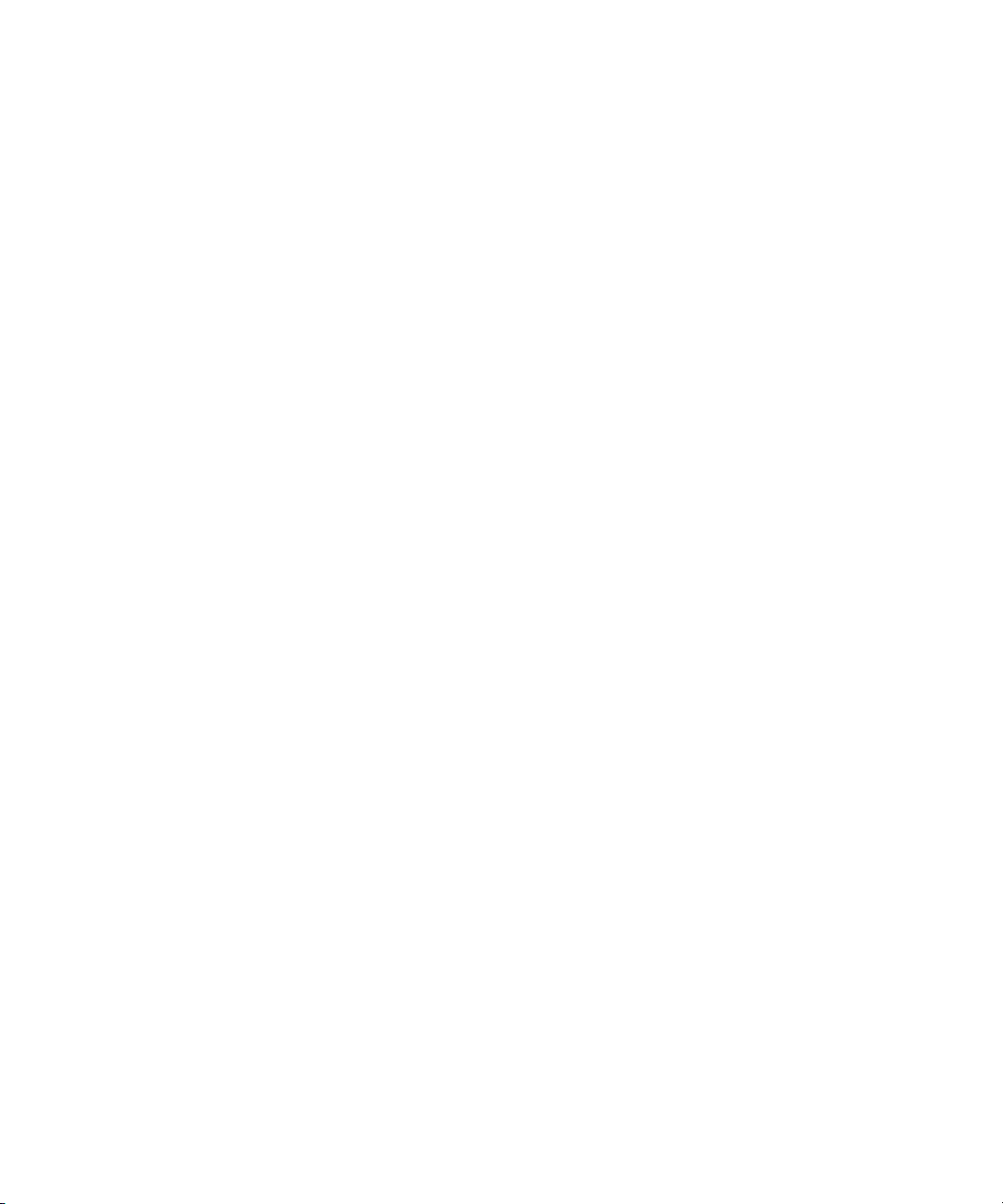
Dell™ Latitude™ D631
ユーザーズガイド
モデル PP18L
www.dell.com | support.dell.com
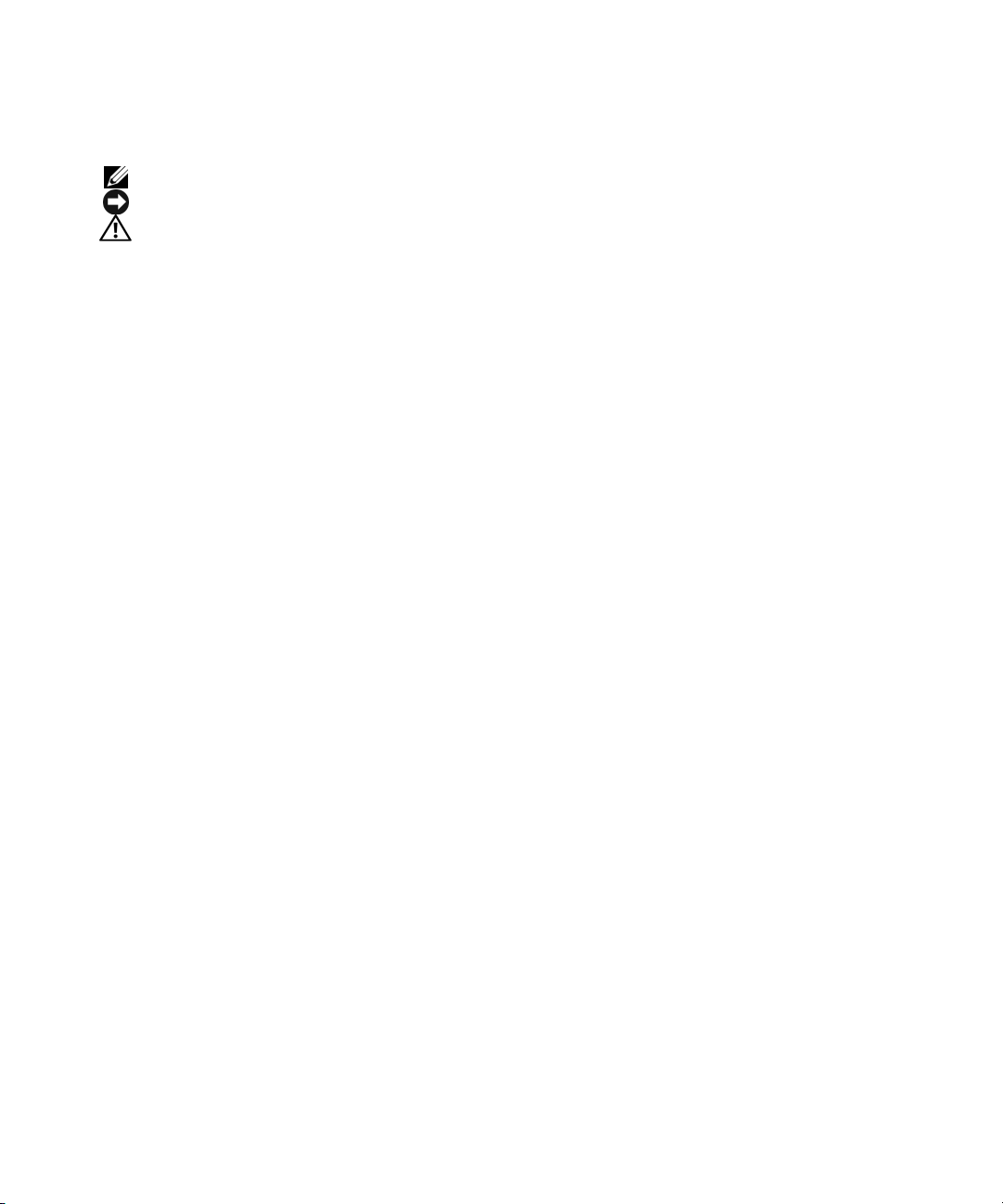
メモ、注意、警告
メモ : コンピュータを使いやすくするための重要な情報を説明しています。
注意 : ハードウェアの損傷やデータの損失の可能性を示し、その危険を回避するための方法を説明しています。
警告 : 物的損害、けが、または死亡の原因となる可能性があることを示しています。
Dell™ n
ティングシステムについての説明は適用されません。
シリーズコンピュータをご購入いただいた場合は、このマニュアルの
Microsoft® Windows®
オペレー
____________________
この文書の情報は、事前の通知なく変更されることがあります。
© 2007–2008 すべての著作権は Dell Inc. にあります。
Dell Inc. の書面による許可のない複写は、いかなる形態においても厳重に禁じられています。
本書に使用されている商標:
商標です。
Vis ta
EMC は EMC Corporation の登録商標です。ENERGY STAR は U.S. Environmental Protection Agency の登録商標です。Dell Inc. は ENERGY
STAR
本書では、上記記載以外の商標および会社名が使用されている場合がありますが、これらの商標や会社名は、一切
ありません。
モデル PP18L
2008 年 5 月 P/N GU495 Rev. A03
AMD、AMD Turion、およびそれらの組み合わせは Advanced Micro Devices, Inc の商標です。Microsoft、Outlook、Windows
、および Windows は Microsoft Corporation の登録商標です。Bluetooth は Bluetooth SIG, Inc. の登録商標で、Dell が使用権を所有します。
と提携しており、本製品は ENERGY STAR のエネルギー効率に関するガイドラインに適合しています。
Dell、DELL ロゴ、Latitude、Dell TravelLite、Wi-Fi Cat cher、StrikeZone、および ExpressCharge は Dell Inc. の
Dell Inc. に帰属するものでは
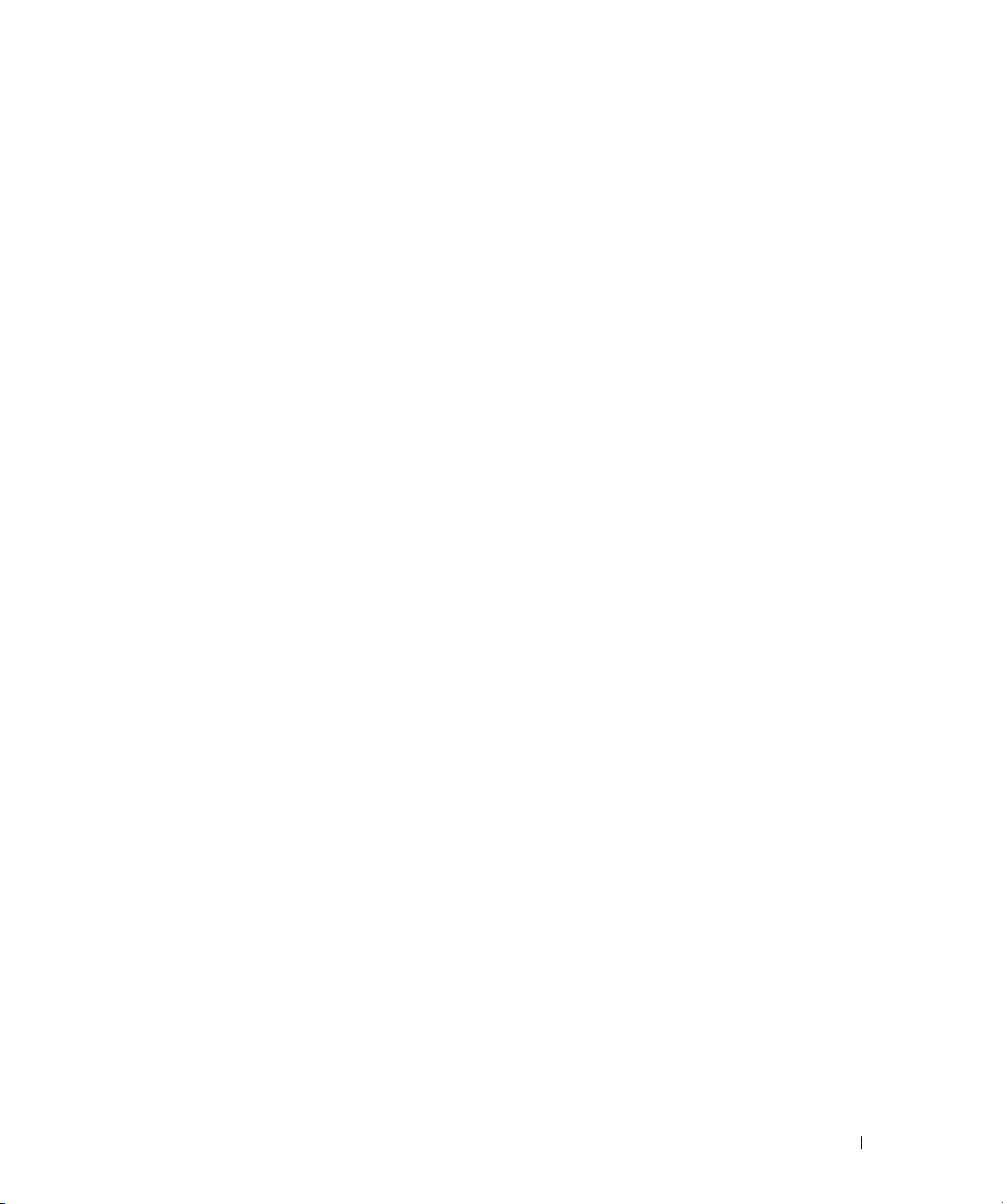
目次
1 情報の検索方法
2 お使いのコンピュータについて
正面図. . . . . . . . . . . . . . . . . . . . . . . . . . . . . . . . . . . . . . . 15
左側面図 . . . . . . . . . . . . . . . . . . . . . . . . . . . . . . . . . . . . . 18
右側面図 . . . . . . . . . . . . . . . . . . . . . . . . . . . . . . . . . . . . . 21
背面図. . . . . . . . . . . . . . . . . . . . . . . . . . . . . . . . . . . . . . . 21
底面図. . . . . . . . . . . . . . . . . . . . . . . . . . . . . . . . . . . . . . . 24
3 新しいコンピュータへの情報の転送
オペレーティングシステム CD を使用してファイルと設定の
転送ウィザードを実行する場合
オペレーティングシステム CD を使用せずに、ファイルと設定の
転送ウィザードを実行する場合
Windows Vista
®
用 Easy Transfer ケーブル . . . . . . . . . . . . . . . . 29
. . . . . . . . . . . . . . . . . . . . . 27
. . . . . . . . . . . . . . . . . . . . . 28
4 バッテリの使い方
バッテリの性能 . . . . . . . . . . . . . . . . . . . . . . . . . . . . . . . . . . 31
バッテリの充電チェック . . . . . . . . . . . . . . . . . . . . . . . . . . . . . 32
Dell™ QuickSet
Microsoft
充電ゲージ . . . . . . . . . . . . . . . . . . . . . . . . . . . . . . . . . 32
バッテリの低下を知らせる警告 . . . . . . . . . . . . . . . . . . . . . . 33
バッテリ電源の節約 . . . . . . . . . . . . . . . . . . . . . . . . . . . . . . . 33
省電力モード . . . . . . . . . . . . . . . . . . . . . . . . . . . . . . . . . . . 33
スタンバイモードおよびスリープモード. . . . . . . . . . . . . . . . . . 33
休止モード . . . . . . . . . . . . . . . . . . . . . . . . . . . . . . . . . 34
電源管理の設定 . . . . . . . . . . . . . . . . . . . . . . . . . . . . . . . . . . 34
電源オプションプロパティへのアクセス. . . . . . . . . . . . . . . . . . 35
バッテリの充電 . . . . . . . . . . . . . . . . . . . . . . . . . . . . . . . . . . 35
バッテリの交換 . . . . . . . . . . . . . . . . . . . . . . . . . . . . . . . . . . 35
バッテリメーター . . . . . . . . . . . . . . . . . . . . 32
®
Windows® 電源メーター . . . . . . . . . . . . . . . . . . . 32
目次 3
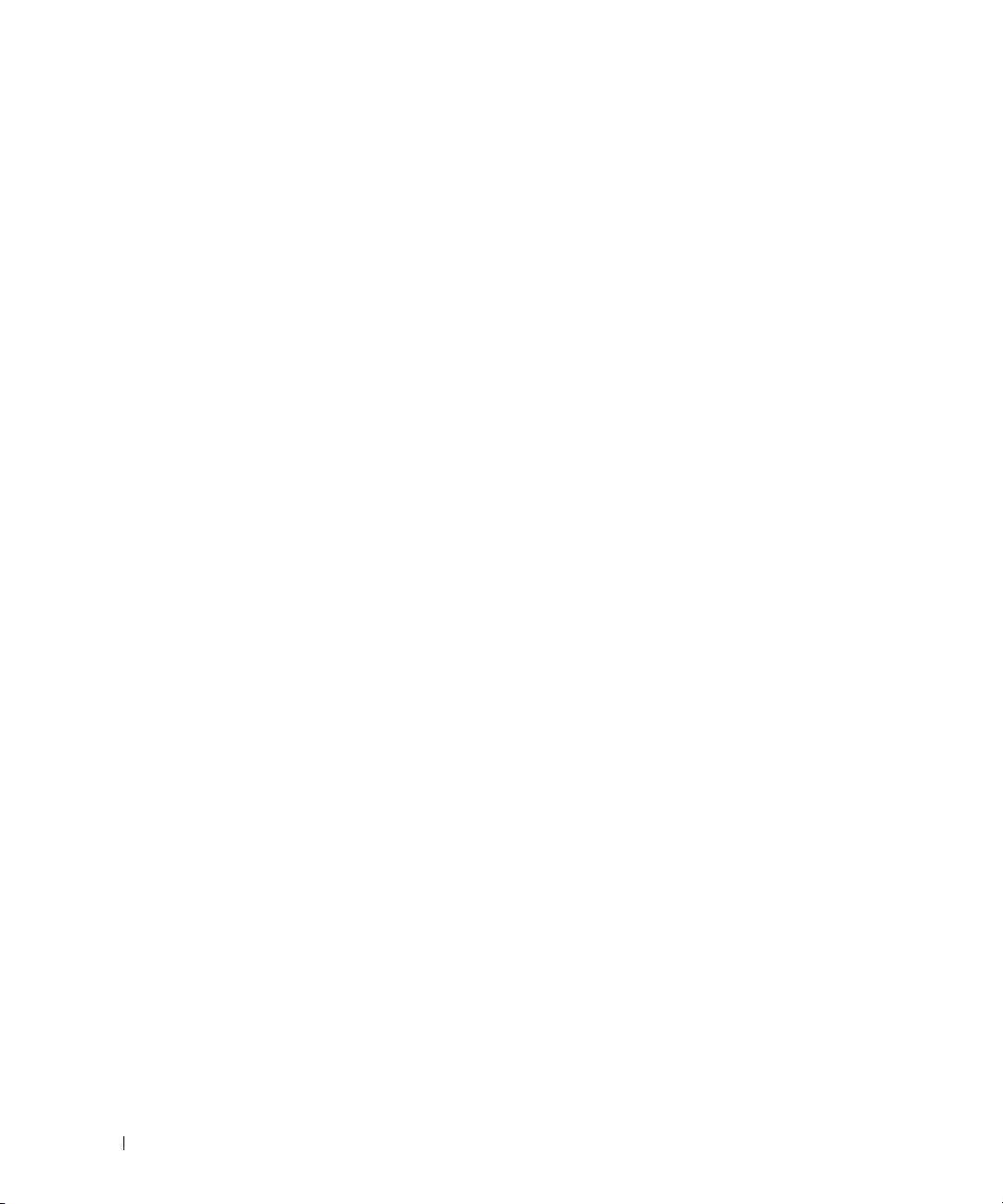
バッテリの保管 . . . . . . . . . . . . . . . . . . . . . . . . . . . . . . . . . . 36
バッテリエラー . . . . . . . . . . . . . . . . . . . . . . . . . . . . . . . . . . 36
5 キーボードの使い方
テンキーパッド . . . . . . . . . . . . . . . . . . . . . . . . . . . . . . . . . . 37
キーの組み合わせ . . . . . . . . . . . . . . . . . . . . . . . . . . . . . . . . 38
システム関連 . . . . . . . . . . . . . . . . . . . . . . . . . . . . . . . . 38
バッテリ. . . . . . . . . . . . . . . . . . . . . . . . . . . . . . . . . . . 38
ディスプレイ関連 . . . . . . . . . . . . . . . . . . . . . . . . . . . . . . 38
電源管理. . . . . . . . . . . . . . . . . . . . . . . . . . . . . . . . . . . 38
Microsoft® Windows®
タッチパッド . . . . . . . . . . . . . . . . . . . . . . . . . . . . . . . . . . . 39
タッチパッドおよびトラックスティックのカスタマイズ . . . . . . . . . 40
トラックスティックキャップの取り替え . . . . . . . . . . . . . . . . . . . . 40
ロゴキー関連. . . . . . . . . . . . . . . . . . . 39
6 ディスプレイの使い方
輝度の調節 . . . . . . . . . . . . . . . . . . . . . . . . . . . . . . . . . . . . 43
画面モードの切り替え . . . . . . . . . . . . . . . . . . . . . . . . . . . . . . 43
画面解像度とリフレッシュレートの設定 . . . . . . . . . . . . . . . . . . . . 43
デュアルディスプレイモード . . . . . . . . . . . . . . . . . . . . . . . . . . 44
4 目次
プライマリディスプレイとセカンダリディスプレイの入れ替え . . . . . . . . 45
環境照明センサーの使い方. . . . . . . . . . . . . . . . . . . . . . . . . . . . 45
ATI Catalyst® Control Center
Catalyst Control Center
の使い方. . . . . . . . . . . . . . . . . . . . . . 46
の起動 . . . . . . . . . . . . . . . . . . . . . . 46
7 ネットワークのセットアップと使い方
ネットワークまたはブロードバンドモデムケーブルの接続. . . . . . . . . . . 47
®
Microsoft
ネットワークの設定
Microsoft Windows Vista
ネットワークの設定
Windows® XP オペレーティングシステムでの
. . . . . . . . . . . . . . . . . . . . . . . . . . . . . . 48
®
オペレーティングシステムでの
. . . . . . . . . . . . . . . . . . . . . . . . . . . . . . 48
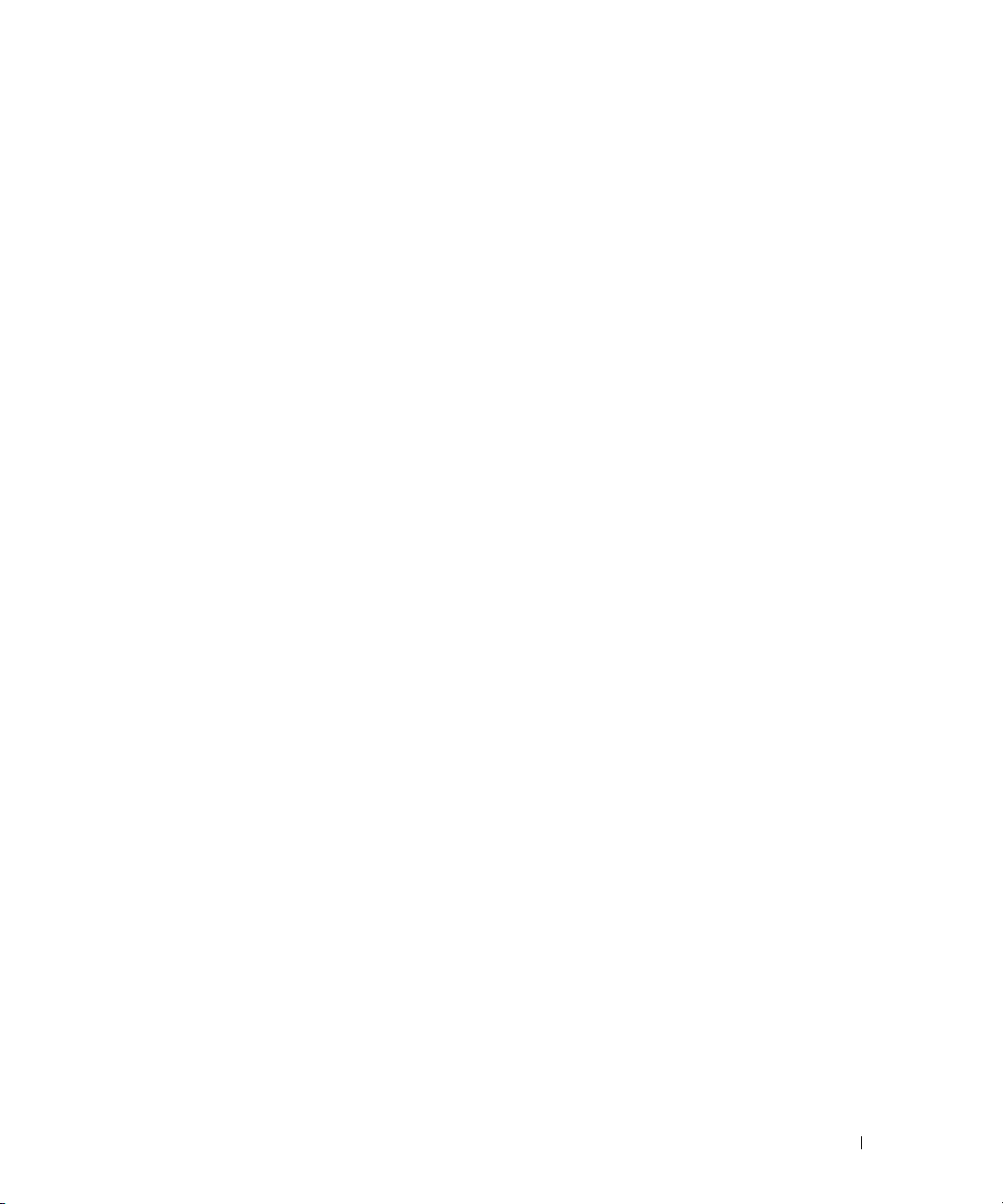
ワイヤレス LAN . . . . . . . . . . . . . . . . . . . . . . . . . . . . . . . . . 48
ワイヤレス LAN 接続に必要なもの. . . . . . . . . . . . . . . . . . . . . 48
お使いのワイヤレスネットワークカードの確認 . . . . . . . . . . . . . . 48
ワイヤレスルーターとブロードバンドモデムを使用した新しい
ワイヤレス
ワイヤレス LAN への接続 . . . . . . . . . . . . . . . . . . . . . . . . . 50
モバイルブロードバンド(またはワイヤレスワイドエリア
ネットワーク)
モバイルブロードバンドネットワーク接続の設定に必要なもの . . . . . 52
お使いの Dell モバイルブロードバンドカードの確認 . . . . . . . . . . . 52
モバイルブロードバンドネットワークへの接続 . . . . . . . . . . . . . . 53
Dell™
Dell QuickSet
ネットワーク設定の管理
LAN のセットアップ . . . . . . . . . . . . . . . . . . . . . 49
. . . . . . . . . . . . . . . . . . . . . . . . . . . . . . . . . 52
モバイルブロードバンドカードの有効化および無効化. . . . . . . 53
ロケーションプロファイラを使用した
. . . . . . . . . . . . . . . . . . . . . . . . . 53
Dell Wi-Fi Catcher™
®
Microsoft
Windows
ネットワークロケータ. . . . . . . . . . . . . . . . . . . 54
®
ファイアウォール . . . . . . . . . . . . . . . . . . . . 54
8 マルチメディアの使い方
CD または DVD の再生 . . . . . . . . . . . . . . . . . . . . . . . . . . . . . . 55
および DVD をコピーするには . . . . . . . . . . . . . . . . . . . . . . . . 56
CD
CD
または DVD のコピーの仕方 . . . . . . . . . . . . . . . . . . . . . . 57
空の CD および DVD の使い方 . . . . . . . . . . . . . . . . . . . . . . . 57
便利なヒント . . . . . . . . . . . . . . . . . . . . . . . . . . . . . . . . 58
音量の調整 . . . . . . . . . . . . . . . . . . . . . . . . . . . . . . . . . . . . 59
画像の調整 . . . . . . . . . . . . . . . . . . . . . . . . . . . . . . . . . . . . 59
Microsoft® Windows® XP
Microsoft Windows Vista
オペレーティングシステム . . . . . . . . . 59
®
オペレーティングシステム . . . . . . . . . 60
9 カードの使い方
カードタイプ . . . . . . . . . . . . . . . . . . . . . . . . . . . . . . . . . . . 61
PC
カード . . . . . . . . . . . . . . . . . . . . . . . . . . . . . . . . . . 61
スマートカード . . . . . . . . . . . . . . . . . . . . . . . . . . . . . . . 61
ダミーカード . . . . . . . . . . . . . . . . . . . . . . . . . . . . . . . . 61
拡張カード . . . . . . . . . . . . . . . . . . . . . . . . . . . . . . . . . 61
カードの取り付け . . . . . . . . . . . . . . . . . . . . . . . . . . . . . . . 62
PC
PC
カード . . . . . . . . . . . . . . . . . . . . . . . . . . . . . . . . . . 62
カードまたはダミーカードの取り外し. . . . . . . . . . . . . . . . . . . . . . 62
目次 5
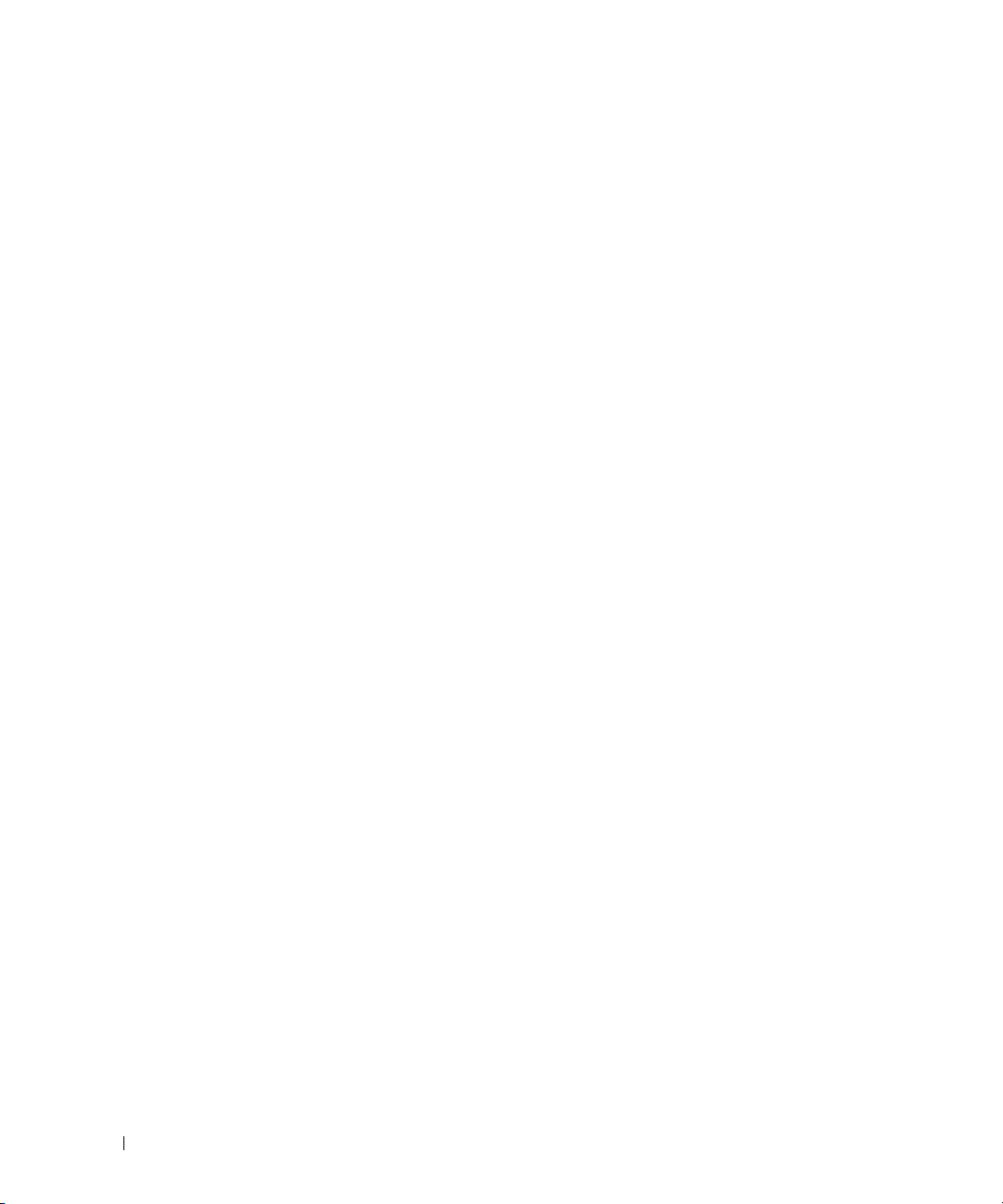
10 コンピュータのセキュリティ保護
セキュリティケーブルロック . . . . . . . . . . . . . . . . . . . . . . . . . . 63
スマートカード . . . . . . . . . . . . . . . . . . . . . . . . . . . . . . . . . . 63
スマートカードについて . . . . . . . . . . . . . . . . . . . . . . . . . . 64
スマートカードの取り付け . . . . . . . . . . . . . . . . . . . . . . . . . 64
パスワード . . . . . . . . . . . . . . . . . . . . . . . . . . . . . . . . . . . . 65
パスワードについて. . . . . . . . . . . . . . . . . . . . . . . . . . . . . 65
プライマリ(またはシステム)パスワードの使い方. . . . . . . . . . . . 66
システム管理者パスワードの使い方 . . . . . . . . . . . . . . . . . . . . 67
ハードディスクドライブパスワードの使い方 . . . . . . . . . . . . . . . 67
Trusted Platform Module
TPM
機能の有効化 . . . . . . . . . . . . . . . . . . . . . . . . . . . . . 68
セキュリティ管理ソフトウェア . . . . . . . . . . . . . . . . . . . . . . . . . 68
セキュリティ管理ソフトウェアの有効化. . . . . . . . . . . . . . . . . . 69
セキュリティ管理ソフトウェアの使い方. . . . . . . . . . . . . . . . . . 69
コンピュータ追跡ソフトウェア . . . . . . . . . . . . . . . . . . . . . . . . . 69
コンピュータを紛失するか盗難に遭った場合 . . . . . . . . . . . . . . . . . . 69
コンピュータのクリーニング . . . . . . . . . . . . . . . . . . . . . . . . . . 71
コンピュータ、キーボード、およびディスプレイ . . . . . . . . . . . . . 71
タッチパッド . . . . . . . . . . . . . . . . . . . . . . . . . . . . . . . . 71
フロッピードライブ. . . . . . . . . . . . . . . . . . . . . . . . . . . . . 71
CD
と DVD . . . . . . . . . . . . . . . . . . . . . . . . . . . . . . . . . 71
(TPM). . . . . . . . . . . . . . . . . . . . . . . . . 68
11 トラブルシューティング
Dell™ テクニカル Update Service . . . . . . . . . . . . . . . . . . . . . . . . 73
Dell Diagnostics
Dell Diagnostics
Dell Diagnostics
起動する場合
Dell Diagnostics
から起動する場合
Dell Diagnostics
(診断)プログラム . . . . . . . . . . . . . . . . . . . . . . 73
(診断)プログラムを使用する場合 . . . . . . . . . . . 73
(診断)プログラムをハードディスクドライブから
. . . . . . . . . . . . . . . . . . . . . . . . . . . . . . . 73
(診断)プログラムを Drivers and Utilities メディア
. . . . . . . . . . . . . . . . . . . . . . . . . . . . . 74
(診断)プログラムのメインメニュー . . . . . . . . . . 75
6 目次
デルサポートユーティリティ . . . . . . . . . . . . . . . . . . . . . . . . . . 76
デルサポートユーティリティへのアクセス . . . . . . . . . . . . . . . . 76
デルサポートアイコンのクリック . . . . . . . . . . . . . . . . . . . . . 76
デルサポートアイコンのダブルクリック. . . . . . . . . . . . . . . . . . 77
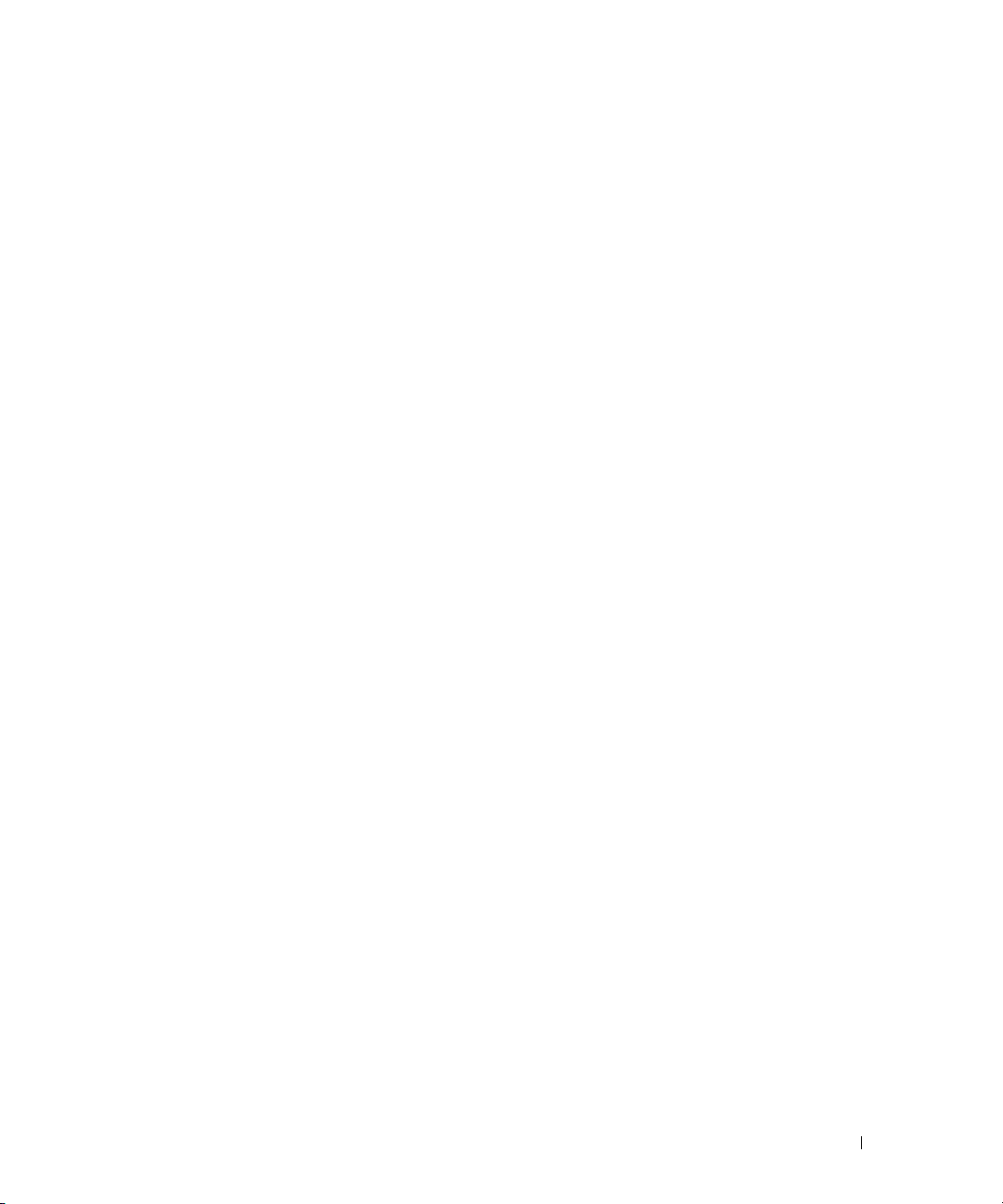
ドライブの問題 . . . . . . . . . . . . . . . . . . . . . . . . . . . . . . . . . . 77
CD
および DVD ドライブの問題 . . . . . . . . . . . . . . . . . . . . . . 77
CD
、CD-RW、DVD、または DVD+RW ドライブトレイが
取り出せない場合
聞き慣れない摩擦音またはきしむ音がする場合 . . . . . . . . . . . . . . 78
ハードディスクドライブの問題 . . . . . . . . . . . . . . . . . . . . . . 78
メール、モデム、およびインターネットの問題 . . . . . . . . . . . . . . . 78
E-
エラーメッセージ . . . . . . . . . . . . . . . . . . . . . . . . . . . . . . . . 80
. . . . . . . . . . . . . . . . . . . . . . . . . . . . . 78
IEEE 1394
キーボードの問題 . . . . . . . . . . . . . . . . . . . . . . . . . . . . . . . . 84
フリーズおよびソフトウェアの問題 . . . . . . . . . . . . . . . . . . . . . . . 85
メモリの問題 . . . . . . . . . . . . . . . . . . . . . . . . . . . . . . . . . . . 86
ネットワークの問題 . . . . . . . . . . . . . . . . . . . . . . . . . . . . . . . 87
PC
電源の問題 . . . . . . . . . . . . . . . . . . . . . . . . . . . . . . . . . . . . 88
プリンタの問題 . . . . . . . . . . . . . . . . . . . . . . . . . . . . . . . . . . 90
デバイスの問題 . . . . . . . . . . . . . . . . . . . . . . . . . . . . 83
外付けキーボードの問題 . . . . . . . . . . . . . . . . . . . . . . . . . . 84
入力時の問題 . . . . . . . . . . . . . . . . . . . . . . . . . . . . . . . . 85
コンピュータが起動しない . . . . . . . . . . . . . . . . . . . . . . . . . 85
コンピュータの応答が停止した . . . . . . . . . . . . . . . . . . . . . . 85
プログラムの応答が停止するか、プログラムがクラッシュを
繰り返す場合
プログラムが以前の Microsoft
システム向けに設計されている
画面が青色(ブルースクリーン)になった . . . . . . . . . . . . . . . . 85
その他のソフトウェアの問題 . . . . . . . . . . . . . . . . . . . . . . . . 86
一般的注意事項 . . . . . . . . . . . . . . . . . . . . . . . . . . . . . . . 87
ワイヤレス LAN(ローカルエリアネットワーク) . . . . . . . . . . . . . 87
モバイルブロードバンド(ワイヤレス WAN). . . . . . . . . . . . . . . 87
カードの問題 . . . . . . . . . . . . . . . . . . . . . . . . . . . . . . . . . 88
コンピュータへの十分な電力の確保 . . . . . . . . . . . . . . . . . . . . 89
ドッキング時の電力. . . . . . . . . . . . . . . . . . . . . . . . . . . . . 89
. . . . . . . . . . . . . . . . . . . . . . . . . . . . . . . 85
®
Windows® オペレーティング
. . . . . . . . . . . . . . . . . . . . . 85
スキャナの問題 . . . . . . . . . . . . . . . . . . . . . . . . . . . . . . . . . . 90
サウンドおよびスピーカの問題 . . . . . . . . . . . . . . . . . . . . . . . . . 91
内蔵スピーカから音が出ない場合 . . . . . . . . . . . . . . . . . . . . . 91
外付けスピーカから音が出ない場合 . . . . . . . . . . . . . . . . . . . . 91
ヘッドフォンから音が出ない場合 . . . . . . . . . . . . . . . . . . . . . 92
目次 7
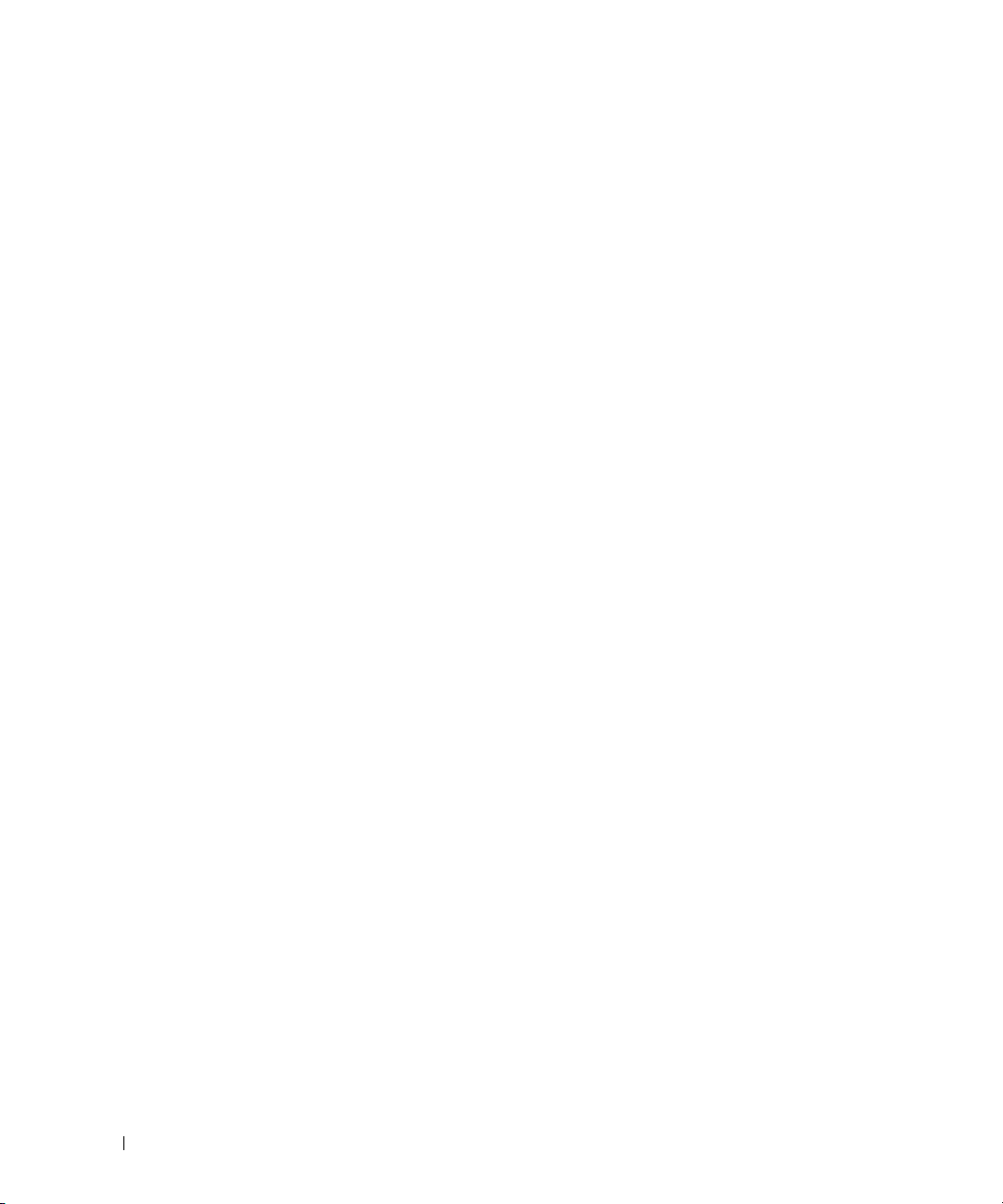
タッチパッドまたはマウスの問題 . . . . . . . . . . . . . . . . . . . . . . . . 92
ビデオおよびディスプレイの問題 . . . . . . . . . . . . . . . . . . . . . . . . 92
画面に何も表示されない場合 . . . . . . . . . . . . . . . . . . . . . . . . 92
画面が見にくい場合. . . . . . . . . . . . . . . . . . . . . . . . . . . . . 93
画面の一部しか表示されない場合 . . . . . . . . . . . . . . . . . . . . . 93
12 ソフトウェアの再インストール
ドライバ . . . . . . . . . . . . . . . . . . . . . . . . . . . . . . . . . . . . . 95
ドライバとは ? . . . . . . . . . . . . . . . . . . . . . . . . . . . . . . . 95
ドライバの識別 . . . . . . . . . . . . . . . . . . . . . . . . . . . . . . . 95
ドライバとユーティリティの再インストール . . . . . . . . . . . . . . . 96
ソフトウェアおよびハードウェアの非互換性の解決 . . . . . . . . . . . . . . 98
Microsoft Windows XP
Microsoft Windows Vista
. . . . . . . . . . . . . . . . . . . . . . . . . . 98
. . . . . . . . . . . . . . . . . . . . . . . . . 98
お使いのオペレーティングシステムの復元 . . . . . . . . . . . . . . . . . . . 99
Microsoft
オペレーティングシステム CD の使い方. . . . . . . . . . . . . . . . . 100
®
Windows® システムの復元の使い方 . . . . . . . . . . . . . 99
13 セットアップユーティリティ
概要 . . . . . . . . . . . . . . . . . . . . . . . . . . . . . . . . . . . . . . . . 103
セットアップユーティリティ画面の表示 . . . . . . . . . . . . . . . . . . . . 103
セットアップユーティリティ画面 . . . . . . . . . . . . . . . . . . . . . . . . 104
通常使用するオプション . . . . . . . . . . . . . . . . . . . . . . . . . . . . . 104
起動順序の変更 . . . . . . . . . . . . . . . . . . . . . . . . . . . . . . 104
プリンタモードの変更 . . . . . . . . . . . . . . . . . . . . . . . . . . 105
COM
ポートの変更 . . . . . . . . . . . . . . . . . . . . . . . . . . . . 105
14 部品の増設および交換
作業を開始する前に . . . . . . . . . . . . . . . . . . . . . . . . . . . . . . . 107
奨励するツール . . . . . . . . . . . . . . . . . . . . . . . . . . . . . . 107
コンピュータの電源を切る . . . . . . . . . . . . . . . . . . . . . . . . 107
コンピュータ内部の作業を始める前に . . . . . . . . . . . . . . . . . . 107
ヒンジカバー . . . . . . . . . . . . . . . . . . . . . . . . . . . . . . . . . . . 108
キーボード . . . . . . . . . . . . . . . . . . . . . . . . . . . . . . . . . . . . 109
®
Bluetooth
コイン型電池 . . . . . . . . . . . . . . . . . . . . . . . . . . . . . . . . . . . 112
ワイヤレステクノロジ内蔵カード. . . . . . . . . . . . . . . . . . 110
8 目次
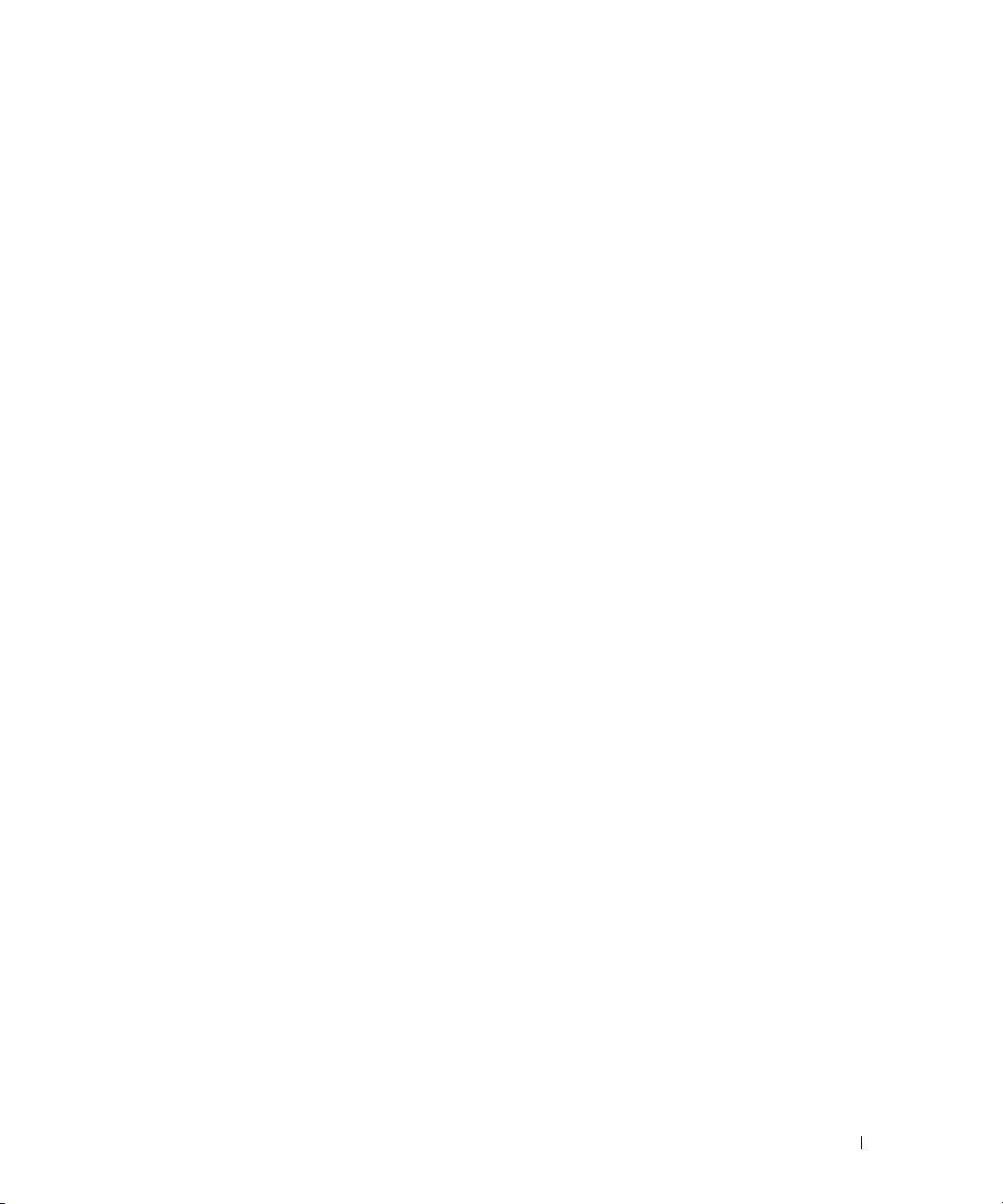
メモリ. . . . . . . . . . . . . . . . . . . . . . . . . . . . . . . . . . . . . . . 113
ワイヤレスローカルエリアネットワーク(WLAN) . . . . . . . . . . . . . . . 117
モバイルブロードバンドカード . . . . . . . . . . . . . . . . . . . . . . . . . 120
カード . . . . . . . . . . . . . . . . . . . . . . . . . . . . . . . . . . . . 123
SIM
ハードディスクドライブ . . . . . . . . . . . . . . . . . . . . . . . . . . . . . 124
ハードディスクドライブのデルへの返却 . . . . . . . . . . . . . . . . . . . . 125
メディアベイ . . . . . . . . . . . . . . . . . . . . . . . . . . . . . . . . . . . 126
メディアベイデバイスの取り外し . . . . . . . . . . . . . . . . . . . . 126
15 Dell™ QuickSet
16
ノートブックコンピュータを携帯するときは
コンピュータの識別 . . . . . . . . . . . . . . . . . . . . . . . . . . . . . . . 131
コンピュータの梱包 . . . . . . . . . . . . . . . . . . . . . . . . . . . . . . . 131
携帯中のヒントとアドバイス . . . . . . . . . . . . . . . . . . . . . . . . . . 132
飛行機内での利用 . . . . . . . . . . . . . . . . . . . . . . . . . . . . . 132
17 困ったときは
テクニカルサポート . . . . . . . . . . . . . . . . . . . . . . . . . . . . . . . 133
テクニカルサポートおよびカスタマーサービス . . . . . . . . . . . . . 133
DellConnect
オンラインサービス. . . . . . . . . . . . . . . . . . . . . . . . . . . . 134
24
時間納期案内電話サービス . . . . . . . . . . . . . . . . . . . . . . 134
ご注文に関する問題 . . . . . . . . . . . . . . . . . . . . . . . . . . . . . . . 134
製品情報 . . . . . . . . . . . . . . . . . . . . . . . . . . . . . . . . . . . . . 134
保証期間中の修理または返品について. . . . . . . . . . . . . . . . . . . . . . 134
お問い合わせになる前に . . . . . . . . . . . . . . . . . . . . . . . . . . . . . 135
デルへのお問い合わせ . . . . . . . . . . . . . . . . . . . . . . . . . . . . . . 135
. . . . . . . . . . . . . . . . . . . . . . . . . . . . . . . 133
目次 9
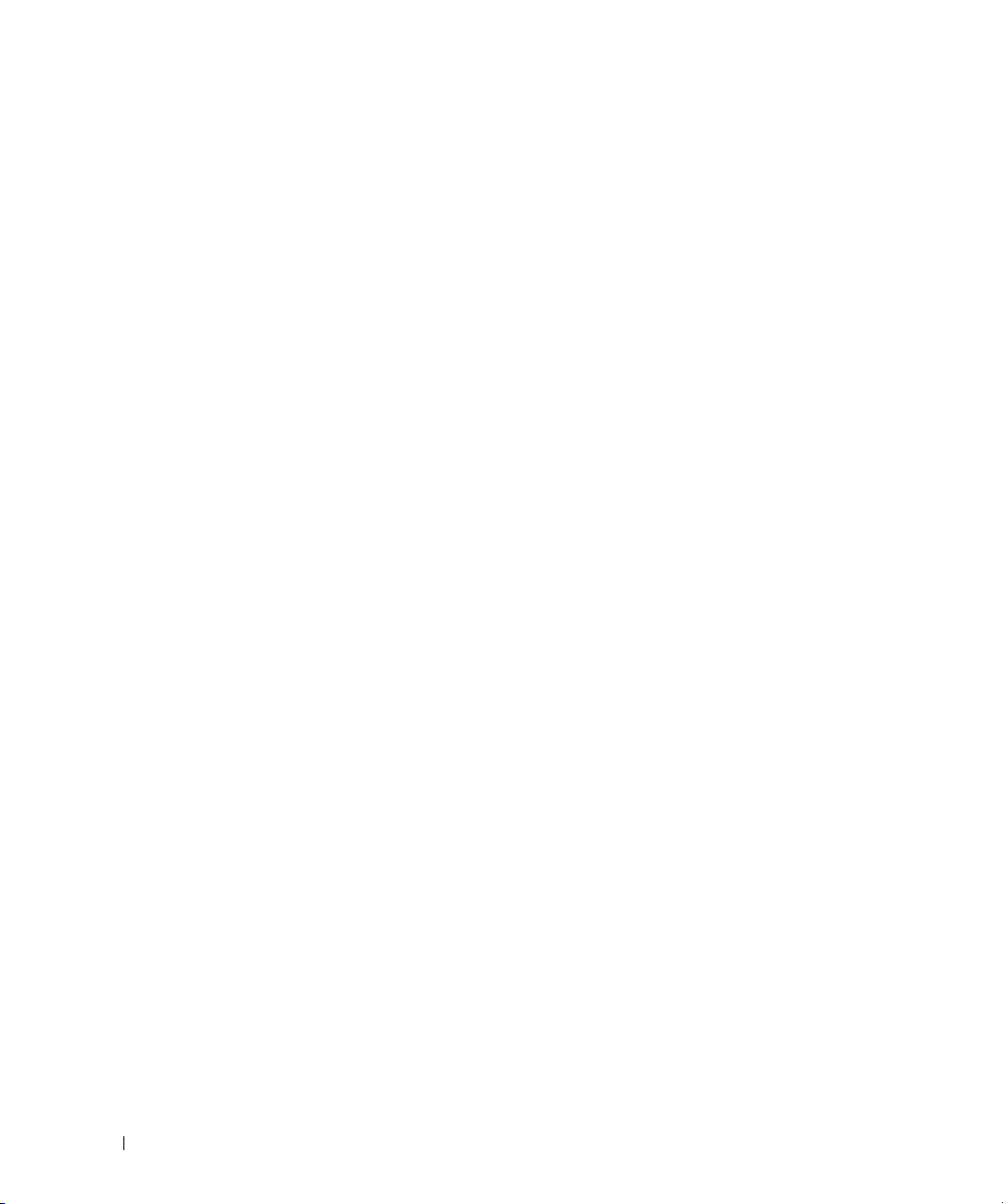
18 仕様
19 付録
FCC の通達(アメリカ合衆国のみ) . . . . . . . . . . . . . . . . . . . . . . . 145
FCC
クラス B . . . . . . . . . . . . . . . . . . . . . . . . . . . . . . . 145
Macrovision
製品通知 . . . . . . . . . . . . . . . . . . . . . . . . . . . . . . 146
用語集 . . . . . . . . . . . . . . . . . . . . . . . . . . . . . . . . . . . . . . . 147
10 目次
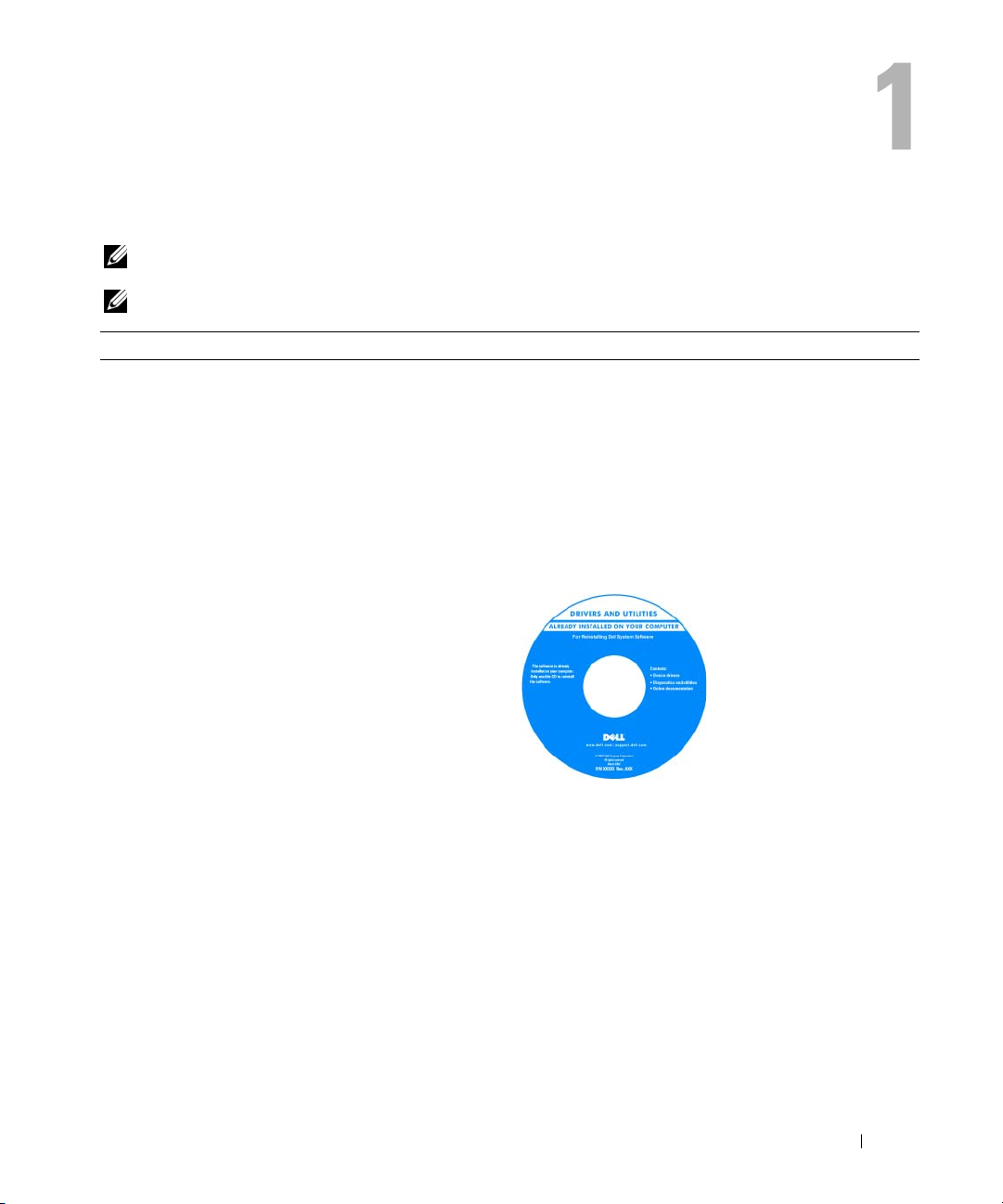
情報の検索方法
メモ : 一部の機能やメディアはオプションなので、出荷時にコンピュータに搭載されていない場合がありま
す。特定の国では使用できない機能やメディアもあります。
メモ : 追加の情報がコンピュータに同梱されている場合があります。
何をお探しですか ? こちらをご覧ください
•
コンピュータの診断プログラム
•
コンピュータのドライバ
•
デバイスのマニュアル
•
ノートブックシステムソフトウェア(
NSS
)
Drivers and Utilities メディア
: 『Drivers and Utilities』メディアはオプションのた
メモ
め、出荷時にすべてのコンピュータに付属しているわけでは
ありません。
マニュアルおよびドライバは、本コンピュータにすでにイン
ストールされています。このメディアを使用して、ドライバ
を再インストールする(
リティの再インストール」を参照)、または
Diagnostics
Dell Diagnostics(診断)プログラム」を参照)ことがで
「
きます。
(診断)プログラムを実行する(73 ページの
96 ページの「ドライバとユーティ
CD 内に Readme ファイ
ルが含まれている場合があ
ります。この
ファイルでは、コンピュー
タの技術的変更に関する最
新のアップデートや、技術
者または専門知識をお持ち
のユーザーを対象とした高
度な技術資料を参照でき
ます。
Dell
Readme
メモ : ドライバおよびマニュアルのアップデート版は、
support.jp.dell.com で入手できます。
情報の検索方法 11

何をお探しですか ? こちらをご覧ください
•
コンピュータのセットアップ方法
•
基本的なトラブルシューティングの情報
• Dell Diagnostics
•
コンピュータの開け方
(診断)プログラムの実行方法
クイックリファレンスガイド
: このマニュアルはオプションの場合があるため、必ず
メモ
しもお使いのコンピュータに付属しているとは限りません。
メモ : このマニュアルは、PDF 形式のものをウェブサイト
support.jp.dell.com)でご覧いただけます。
(
•
安全にお使いいただくための注意
•
認可機関の情報
•
作業姿勢に関する情報
•
エンドユーザライセンス契約
Dell™ 製品情報ガイド
•
サービスタグとエクスプレスサービスコード
• Microsoft Windows
ライセンスラベル
12 情報の検索方法
サービスタグおよび Microsoft
これらのラベルはお使いのコンピュータに貼られています。
•
サービスタグは、
またはサポートへのお問い合わせの際に、コンピュータの
識別に使用します。
•
エクスプレスサービスコードを利用すると、サポートに直
接電話で問い合わせることができます。
support.jp.dell.com
®
Windows® ライセンス
をご参照の際に、
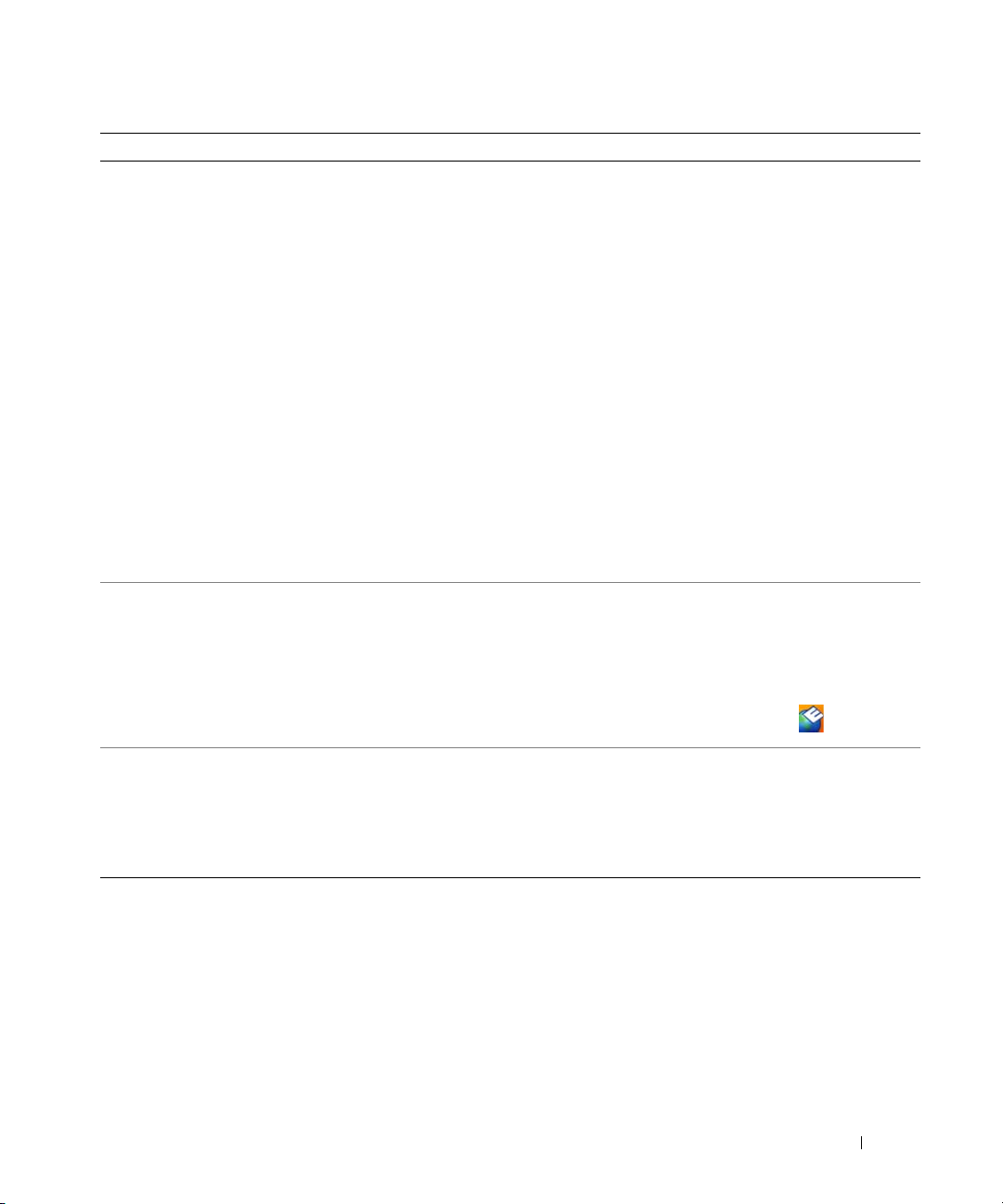
何をお探しですか
•
技術情報 —トラブル解決ナビ、
•
サービスと保証
する情報
•
サービスおよびサポート
•Dell
テクニカル
タに関するソフトウェアおよびハードウェアのアップデー
E-
トを
•
参照資料
設定の詳細、製品の仕様、およびホワイトペーパー
•
ダウンロード
フトウェアのアップデート
•
ノートブックシステムソフトウェア(
コンピュータのオペレーティングシステムを再インストー
ルする場合、
要があります。
ムのための重要な更新を提供し、プロセッサ、光学ドライ
USB
ブ、
のデルコンピュータが正しく動作するために必要なもので
す。ソフトウェアはお使いのコンピュータおよびオペレー
ティングシステムを自動的に検知して、設定に適した更新
をインストールします。
•
ソフトウェアのアップグレードおよびトラブルシュー
ティングのヒント
新トピック、およびお使いのコンピュータ環境の一般的な
状態
•Windows XP
•
プログラムとファイルの操作方法
•
デスクトップのカスタマイズ方法
•
ネットワークアクティビティ、電力の管理ウィザード、
ホットキー、および
のアイテムに関する詳細情報
? こちらをご覧ください
Q&A
—
問い合わせ先、保証、および修理に関
—
サービス契約
Update Service —
メールにて事前に通知するサービスです。
—
コンピュータのマニュアル、コンピュータの
—
認定されたドライバ、パッチ、およびソ
NSS
ユーティリティも再インストールする必
NSS
は、お使いのオペレーティングシステ
デバイスなどをサポートします。
—
よくあるお問い合わせ(
の基本情報
Dell QuickSet
お使いのコンピュー
NSS)—
で制御されるその他
NSS
お使いの
はお使い
FAQ
)、最
デルサポートサイト — support.jp.dell.com
メモ : 適切なサポートサイトを表示するには、お住まいの地
域または業務部門を選択します。
ノートブックシステムソフトウェアは、
support.jp.dell.com にてダウンロードできます。
メモ : support.jp.dell.com のユーザーインタフェースは、
選択の仕方によって異なります。
デルサポートユーティリティ
デルサポートユーティリティは、お使いのコンピュータに
インストールされている自動アップグレードおよび通知シス
テムです。このサポートは、お使いのコンピュータ環境のリ
アルタイムな状態のスキャン、ソフトウェアのアップデー
ト、および関連するセルフサポート情報を提供します。デル
サポートユーティリティは、タスクバーの
らアクセスします。
アイコンか
Windows ヘルプとサポートセンター
1
スタート
2
問題に関連する用語や文節をボックスに入力して、矢印ア
イコンをクリックします。
3
問題に関連するトピックをクリックします。
4
画面に表示される指示に従ってください。
→
ヘルプとサポート をクリックします。
Dell QuickSet ヘルプ
『Dell QuickSet ヘルプ』を表示するには、Microsoft
Windows
します。
®
タスクバーの QuickSet アイコンを右クリック
Dell QuickSet の詳細については、129 ページの「Dell™
QuickSet
」を参照してください。
®
情報の検索方法 13
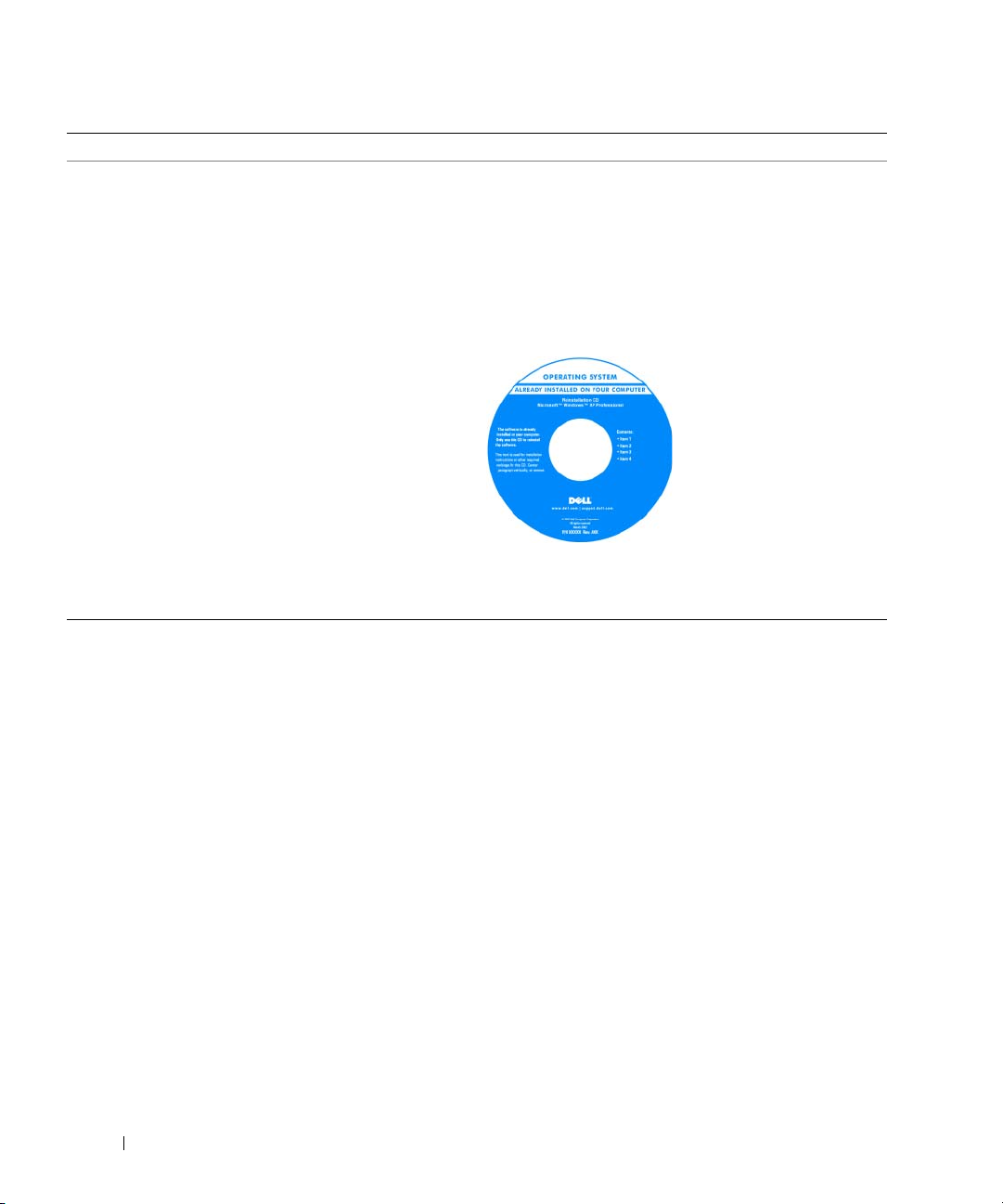
何をお探しですか
•
オペレーティングシステムの再インストール方法
? こちらをご覧ください
オペレーティングシステム CD
メモ : 『オペレーティングシステム』CD はオプションなの
で、出荷時にお使いのコンピュータに必ずしも付属している
わけではありません。
オペレーティングシステムは、本コンピュータにすでにイン
ストールされています。オペレーティングシステムを再イン
ストールする場合は、『オペレーティングシステム』
(101 ページの「Windows の再インストール」を参照)を
使用します。
オペレーティングシステム
を再インストールしたら、
オプションの『
and Utilities
使用してコンピュータに同
梱のデバイスのドライバを
再インストールします。
オペレーティングシステム
Product key(プロダク
の
トキー)ラベルは、コン
ピュータに貼付されてい
ます。
CD
Drivers
』メディアを
メモ : 注文されたオペレーティングシステムによって、CD
の色が違います。
14 情報の検索方法

お使いのコンピュータについて
正面図
1
13
12
2
3
11
10
9
8
1
ディスプレイラッチ
4
デバイスステータスライト
7
指紋リーダー(オプション)
10
キーボードステータスライト
13
ミュートボタン
2
ディスプレイ
5
キーボード
8
タッチパッドボタン / トラック
スティックボタン
11
ボリュームコントロールボタン
4
5
7
6
3
電源ボタン
6
タッチパッド
9
トラックスティック
12
環境照明センサー
お使いのコンピュータについて 15
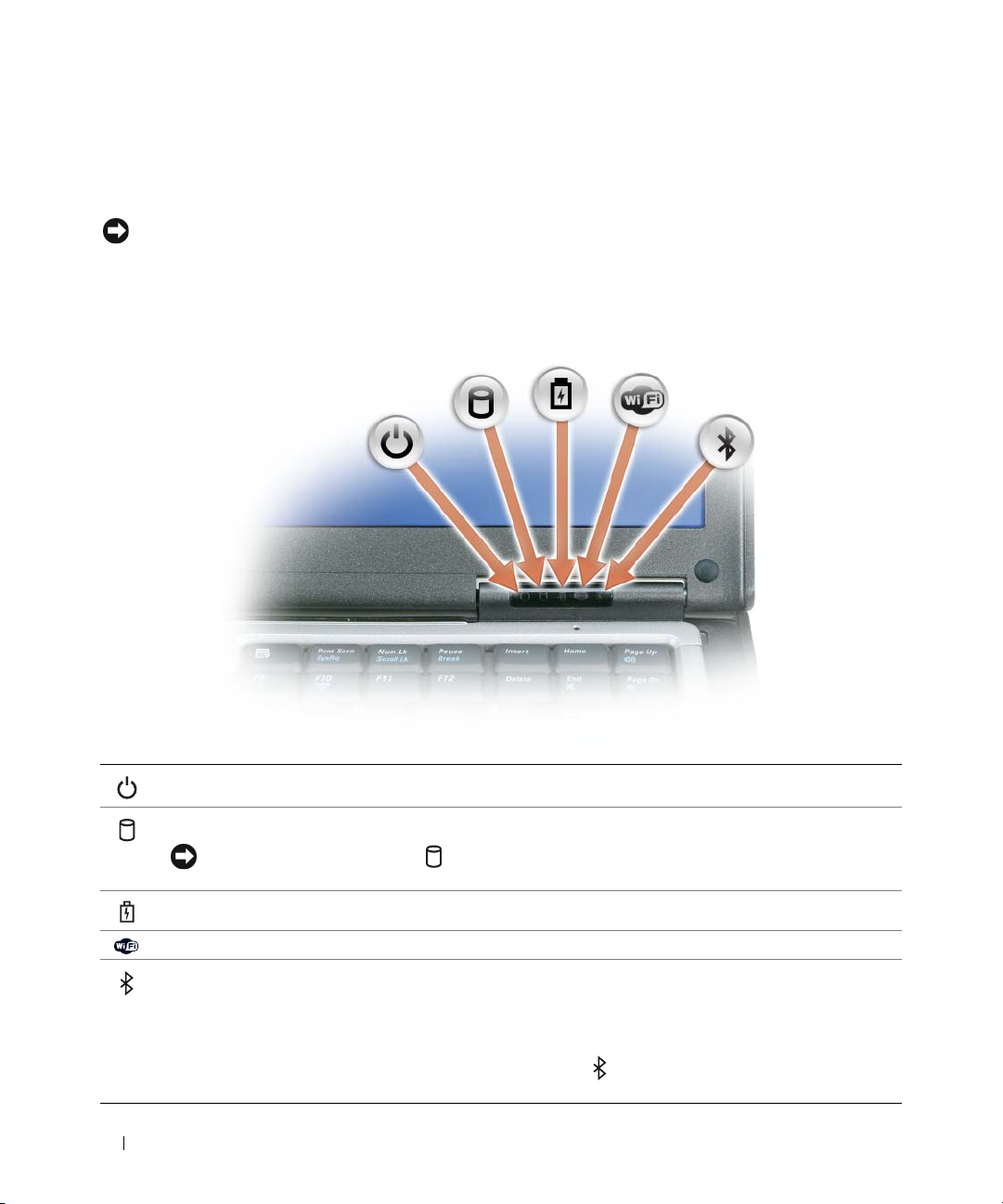
ディスプレイラッチ — このボタンを押してディスプレイラッチを取り外し、ディスプレイを開きます。
ディスプレイ
電源ボタン
(
33 ページの「省電力モード」を参照)。
— ディスプレイの詳細については、43 ページの「ディスプレイの使い方」を参照してください。
— コンピュータに電源を入れるか、もしくは省電力モードを終了するときに電源ボタンを押します
注意 : データの損失を防ぐため、コンピュータの電源を切る際は、電源ボタンを押すのではなく、Microsoft
Windows
®
オペレーティングシステムのシャットダウンを実行してください。
®
コンピュータが応答しなくなった場合、コンピュータの電源が完全に切れるまで、電源ボタンを押し続けます
(数秒かかることがあります)。
デバイスステータスライト
コンピュータに電源を入れると点灯し、コンピュータが省電力モードに入っている際は点滅します。
コンピュータがデータを読み取ったり、書き込んだりしている場合に点灯します。
注意 : データの損失を防ぐため、 のライトが点滅している間は、絶対にコンピュータの電源を切らな
いでください。
バッテリが充電状態の場合、常時点灯、または点滅します。
ワイヤレスデバイスが有効になると点灯します。
Bluetooth
ジを有効または無効にするには、ワイヤレススイッチを「オン」の位置に移動します。詳細に関しては、
®
ワイヤレステクノロジが有効になっている場合に点灯します。Bluetooth ワイヤレステクノロ
20 ページの「ワイヤレススイッチ」を参照してください。
メモ : Bluetooth ワイヤレステクノロジは、お使いのコンピュータのオプション機能です。コンピュータに
Bluetooth
は、
ワイヤレステクノロジが搭載されている場合にのみ、 アイコンが有効になります。詳細に関して
Bluetooth ワイヤレステクノロジに付属のマニュアルを参照してください。
16 お使いのコンピュータについて
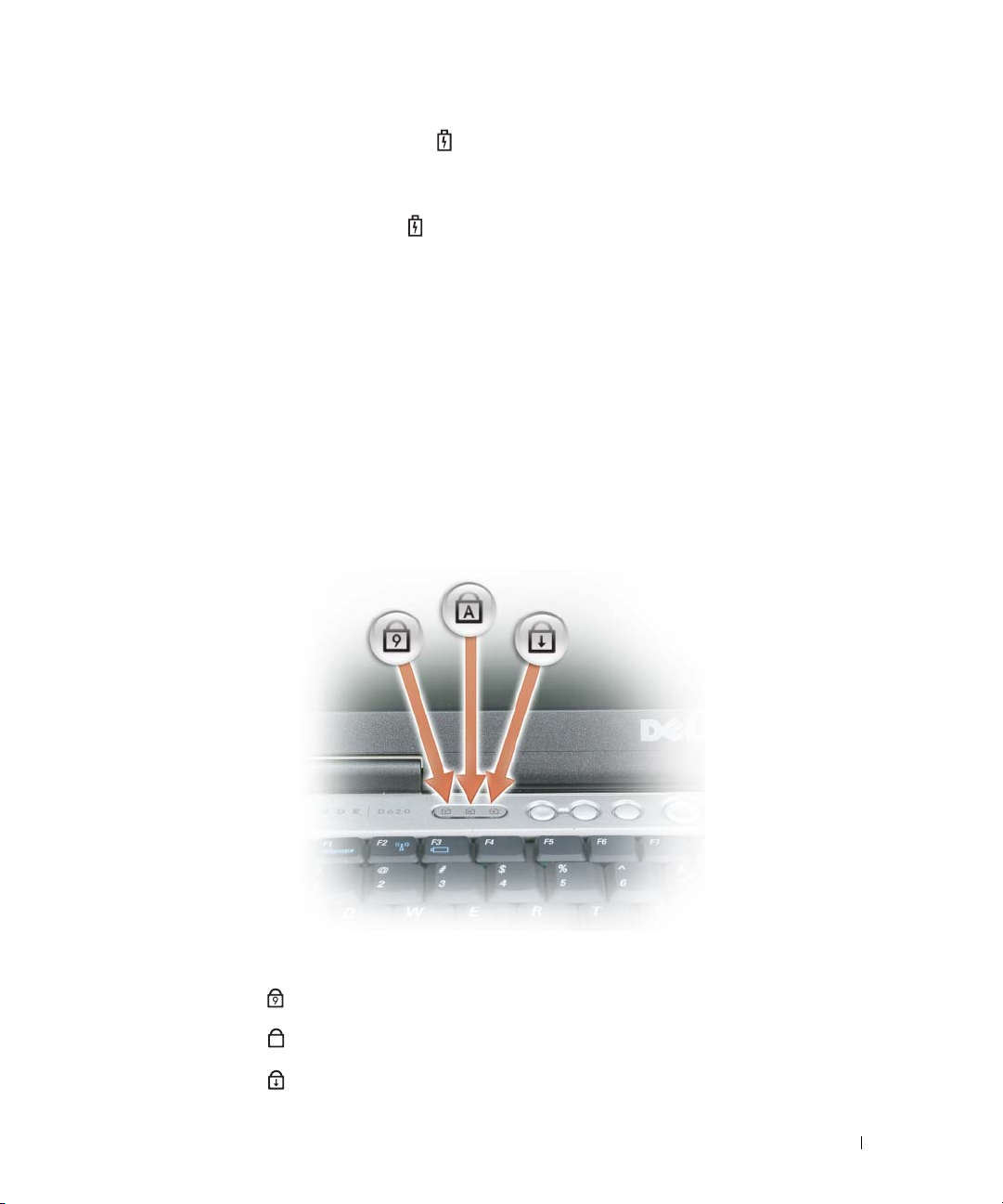
コンピュータがコンセントに接続されている場合、 のライトは次のように動作します。
– 緑色の点灯 ― バッテリの充電中。
– 緑色の点滅 ― バッテリの充電完了。
– 消灯 ― バッテリが十分に充電されています(または、バッテリの充電に外部電源を使用できません)。
コンピュータをバッテリで作動している場合、
のライトは次のように動作します。
– 消灯 ― バッテリが十分に充電されています(または、コンピュータの電源が切れています)。
– 橙色の点滅 ― バッテリの充電残量が低下しています。
–
橙色の点灯 ― バッテリの充電残量が非常に低下しています。
キーボード — キーボードには、テンキーパッドや Microsoft
コンピュータでサポートされるキーボードショートカットについては、
ください。
タッチパッド
指紋リーダー(オプション)
で指をスライドさせると、ユーザー固有の指紋を読み取り、身元確認が行われます。指紋リーダーをコントロールするセ
キュリティ管理ソフトウェア機能を有効にするための使い方に関しては、
ア」を参照してください。
タッチパッドボタン
ルを動かす場合、マウスのボタンと同様の方法でこれらのボタンを使用します。
トラックスティック
キーボードステータスライト
— マウスの機能を提供します(39 ページの「タッチパッド」を参照)。
— お使いの Dell™ コンピュータのセキュリティ保護をサポートします。指紋リーダーの上
/ トラックスティックボタン — タッチパッドおよびトラックスティックを使用して画面上でカーソ
— マウスの機能を提供します。
®
Windows® ロゴキーなどが含まれています。お使いの
37 ページの「キーボードの使い方」を参照して
68 ページの「セキュリティ管理ソフトウェ
キーボードの上にある緑色のライトの示す意味は、以下のとおりです。
テンキーパッドが有効になると点灯します。
9
A
英字が常に大文字で入力される機能が有効になると点灯します。
Scroll Lock 機能が有効になると点灯します。
お使いのコンピュータについて 17

ボリュームコントロールボタン — これらのボタンを押して、音量を調整します。
環境照明センサー
の高低を調整します。センサーを有効または無効にするには、
境照明センサーの使い方」)
ミュートボタン
— 周囲で使用されている照明の状況を検知し、ディスプレイの背面ライトを自動的に増減して、照度
<Fn> と左矢印キーを押してください。(45 ページの「環
— このボタンを押して、音を消します。
左側面図
1 2 3 65 7 84 9
1
セキュリティケーブルスロット
4
スマートカードスロット(ダ
ミーカード装着時)
7
Wi-Fi Catcher
セキュリティケーブルスロット — このスロットを使って、市販の盗難防止用品をコンピュータに取り付けることができ
63 ページの「セキュリティケーブルロック」を参照)。
ます(
— コンピュータは内蔵ファンを使って、通気孔から空気が流れるようになっています。これによって、コン
通気孔
ピュータがオーバーヒートすることを防ぎます。
警告 : 通気孔を塞いだり、物を押し込んだり、埃や異物が入ったりすることがないようにしてください。コン
ピュータの稼動中は、ブリーフケースの中など空気の流れの悪い環境に
空気の流れを妨げると、火災の原因になったり、コンピュータに損傷を与えたりする恐れがあります。コンピュー
タは熱を持った場合にファンを動作させます。ファンからノイズが聞こえる場合がありますが、これは一般的な現
象で、ファンやコンピュータに問題が発生したわけではありません。
™
ライト
2
5
8
通気孔
IEEE 1394
カードスロット
PC
コネクタ
3
オーディオコネクタ
6
ワイヤレススイッチ
9
ハードディスクドライブ
Dell コンピュータを置かないでください。
18 お使いのコンピュータについて
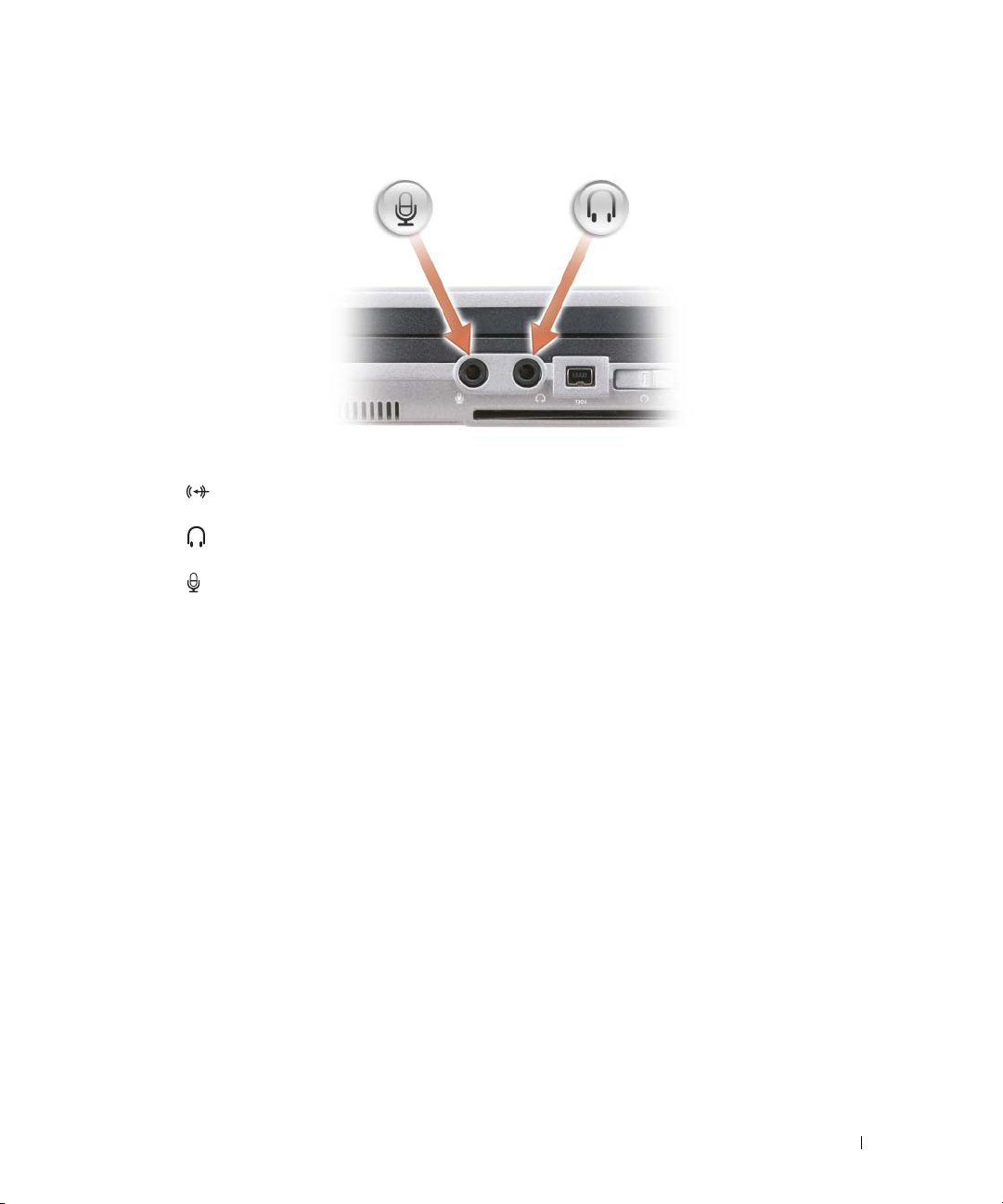
オーディオコネクタ
のコネクタには、カセットプレーヤーや CD プレーヤーなどの録音 / 再生装置を接続します。
のコネクタにはヘッドフォンまたはスピーカを接続します。
のコネクタにはマイクを接続します。
スマートカードスロット(ダミーカード装着時)
スマートカード
を提供します。スマートカードスロットにスマートカードが装着されていない場合、ダミーカードはコンピュータ内部へ
の異物の混入を防止します。ダミーカードの取り外しに関する詳細および手順については、
ド」を参照してください。
1 枚をサポートします。スマートカードは、セキュリティ機能、データストレージなどさまざまな機能
61 ページの「スマートカー
IEEE 1394 コネクタ — ホットスワップ、単一バス内での複数の速度、および時間ベースのデータ転送をサポートします。
マルチメディア操作用の帯域幅を提供します。
お使いのコンピュータについて 19
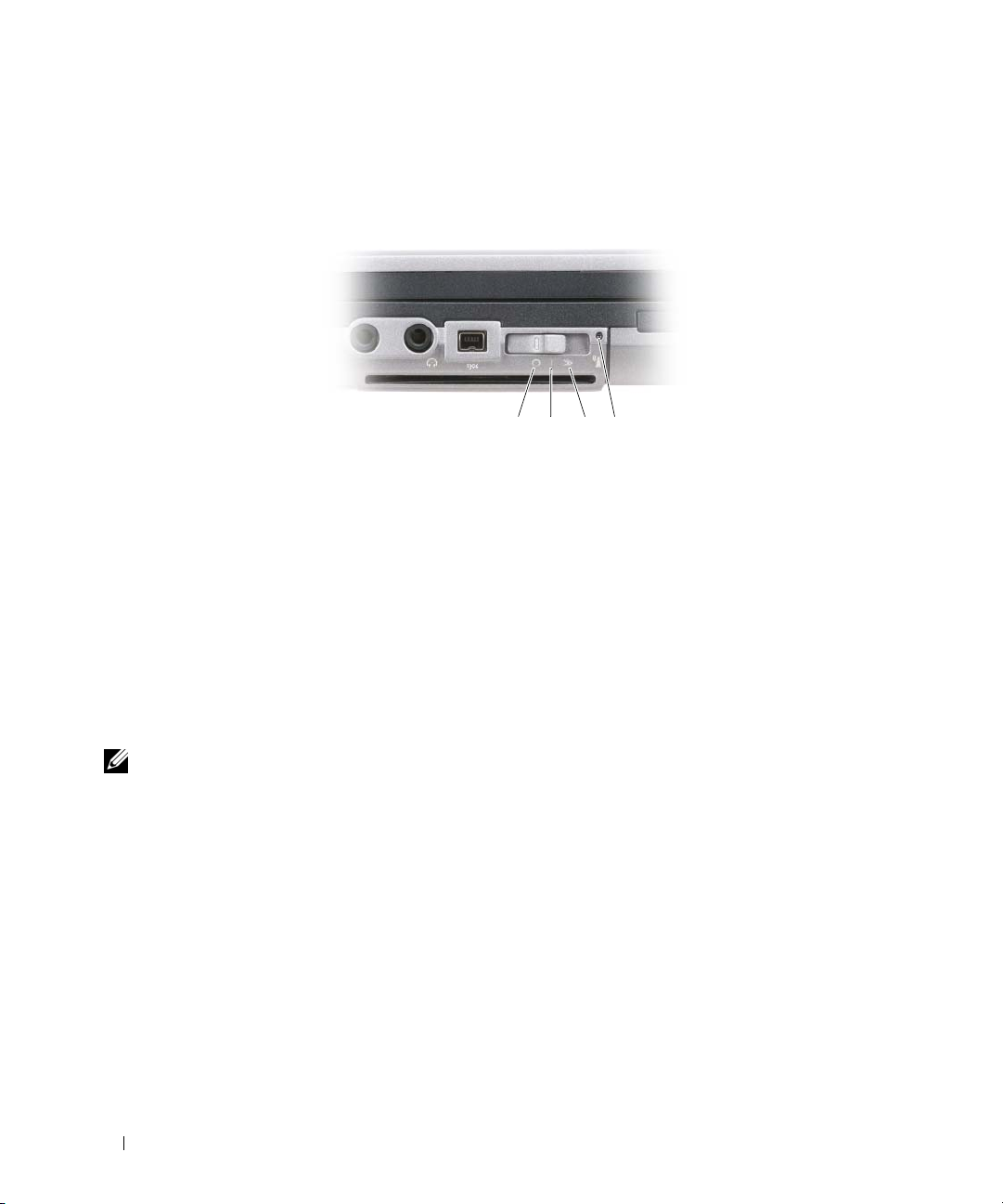
ワイヤレススイッチ — このスイッチを Dell QuickSet で有効にすると、近隣のワイヤレス LAN を取り込むことができ
ます。このスイッチを使用して、
バイスを簡単にオンまたはオフにすることもできます(
を参照)。
WLAN カード、Bluetooth ワイヤレステクノロジ内蔵カードなど任意のワイヤレスデ
54 ページの「Dell Wi-Fi Catcher™ ネットワークロケータ」
1 2 3 4
1
「オフ」の位置 ワイヤレスデバイスを無効にします。
2
「オン」の位置 ワイヤレスデバイスを有効にします。
3
「一時的」の位置 WLAN ネットワークを取り込みます
54 ページの「Dell Wi-Fi Catcher™
(
ネットワークロケータ」を参照)
4
Wi-Fi Catcher
ライト
WI-FI CATCHER™ ライト — ライトは、次のように動作します。
– 緑色の点滅 ― ネットワークの検索中。
– 緑色の点灯 ― 強いネットワークが見つかりました。
–
黄色の点灯 ― 弱いネットワークが見つかりました。
–
黄色の点滅 ― エラー。
– 消灯 ― 信号は見つかりませんでした。
メモ : Dell Wi-Fi Catcher ネットワークロケータのライトは、コンピュータがオフで、ワイヤレスネットワークが
セットアップユーティリティで有効に設定されている場合に点灯します。
システムを使用して作業をしている間は、このライトは点灯しません。
Microsoft Windows オペレーティング
PC カードスロット — モデムまたはネットワークアダプタなどの PC カードを 1 枚サポートします。スロットにカード
が装着されていない場合には、コンピュータ内部への異物の混入を防止するためにダミーカードが装着されて出荷されま
61 ページの「カードタイプ」を参照)。
す(
ハードディスクドライブ
— ソフトウェアおよびデータを保存します。
20 お使いのコンピュータについて
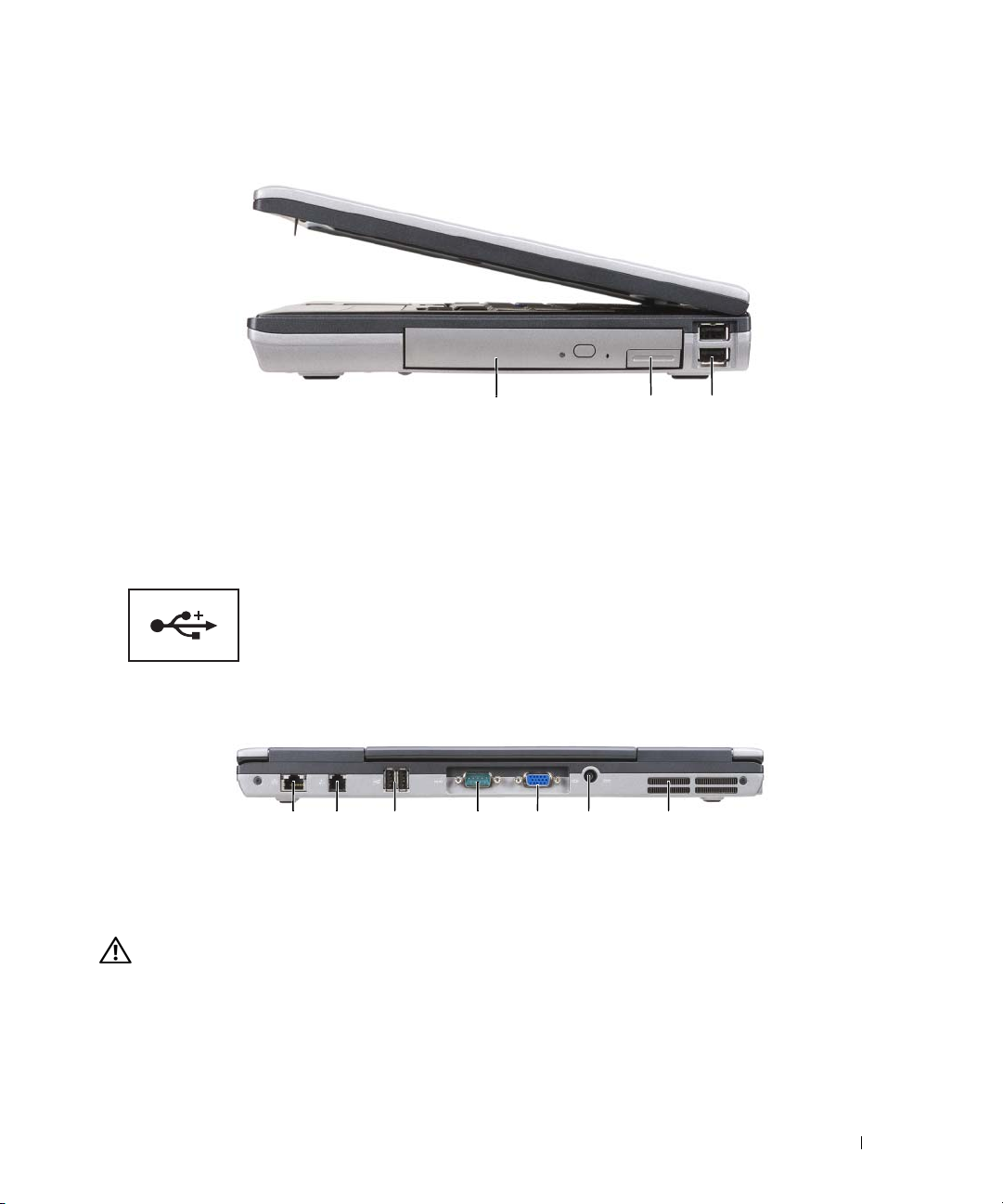
右側面図
3
2 3
コネクタ (2)
USB
1
1
ドライブベイ
ドライブベイ — フロッピードライブ、光学ドライブ、セカンドバッテリ、セカンドハードディスクドライブ、または
Dell TravelLite™
ドライブベイリリースラッチ
モジュールをサポートします(55 ページの「マルチメディアの使い方」を参照)。
— リリースラッチを押して、メディアベイに取り付けられているデバイスを取り出します。
2
ドライブベイリリースラッチ
USB コネクタ (2)
マウス、キーボード、またはプリンタなどの
コンピュータに接続します。
USB デバイスを
背面図
1 2 63 4 75
1
ネットワークコネクタ(RJ-45)
4
シリアルコネクタ
7
通気孔
2
モデムコネクタ(RJ-11)
5
ビデオコネクタ
3
6
コネクタ(2)
USB
アダプタコネクタ
AC
警告 : 通気孔を塞いだり、物を押し込んだり、埃や異物が入ったりすることがないようにしてください。コン
ピュータの稼動中は、ブリーフケースの中など空気の流れの悪い環境にコンピュータを置かないでください。空気
の流れを妨げると、火災の原因になったり、コンピュータに損傷を与えたりする恐れがあります。
お使いのコンピュータについて 21
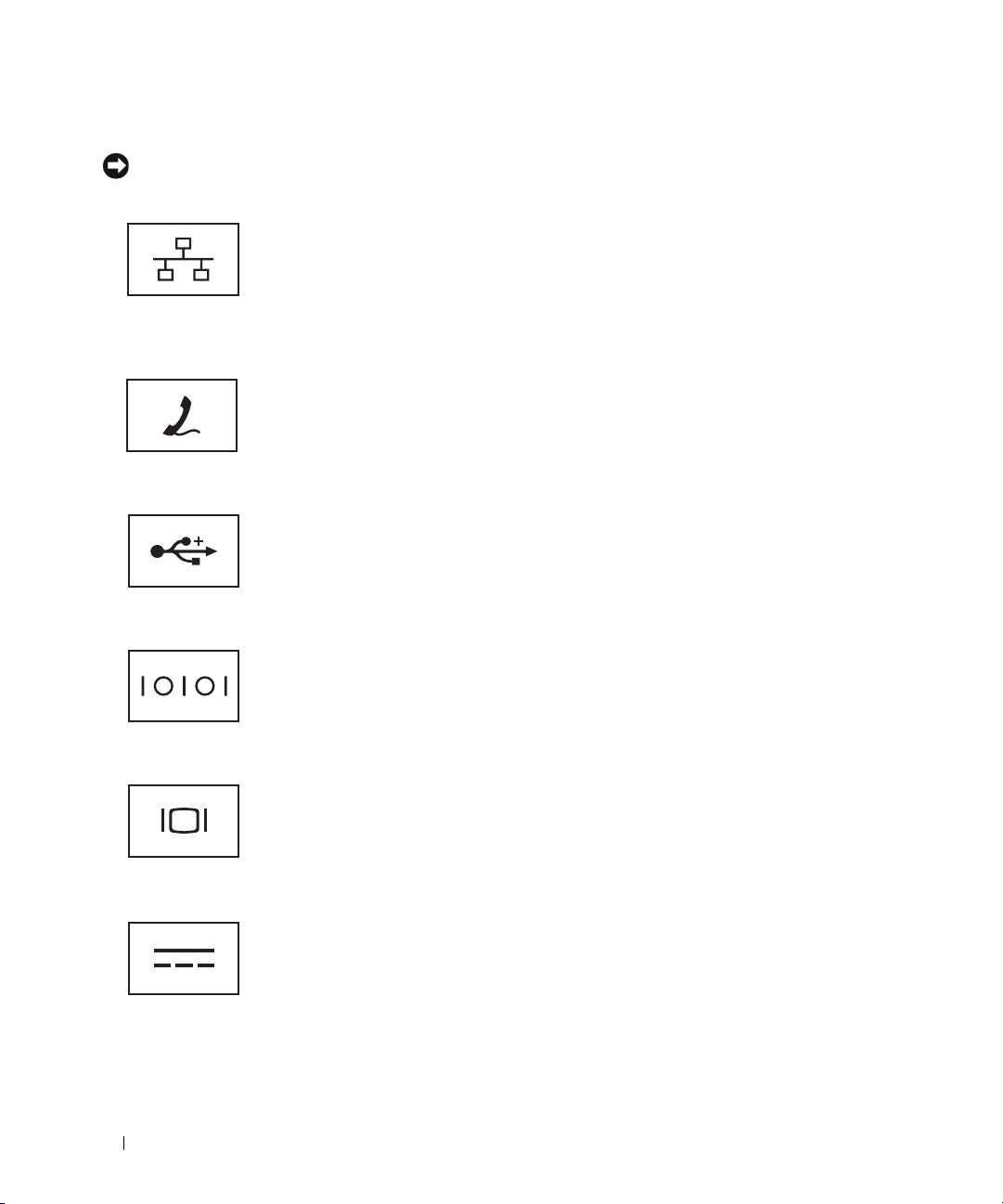
ネットワークコネクタ(RJ-45)
注意 : ネットワークコネクタは、モデムコネクタよりも若干大きめです。コンピュータの損傷を防ぐため、電話回
線をネットワークコネクタに接続しないでください。
コンピュータをネットワークに接続します。コネクタの横にあ
2 個のライトは、ワイヤネットワーク接続のステータスと
る
活動状況を示します。
ネットワークアダプタの使用に関する情報については、コン
ピュータに付属のデバイスユーザーズガイドを参照してくだ
さい。
モデムコネクタ(
RJ-11)
電話回線をモデムコネクタに接続します。
モデムの使い方の詳細については、コンピュータに付属のオン
ラインモデムのマニュアルを参照してください(
「情報の検索方法」を参照)。
11 ページの
USB コネクタ(2)
マウス、キーボードまたはプリンタなどの
コンピュータに接続します。
シリアルコネクタ
マウスまたはハンドヘルドデバイスなどのシリアルデバイスを
接続します。
USB デバイスを
ビデオコネクタ
モニタなどのビデオデバイスを接続します。
AC アダプタコネクタ
AC アダプタをコンピュータに接続します。
22 お使いのコンピュータについて
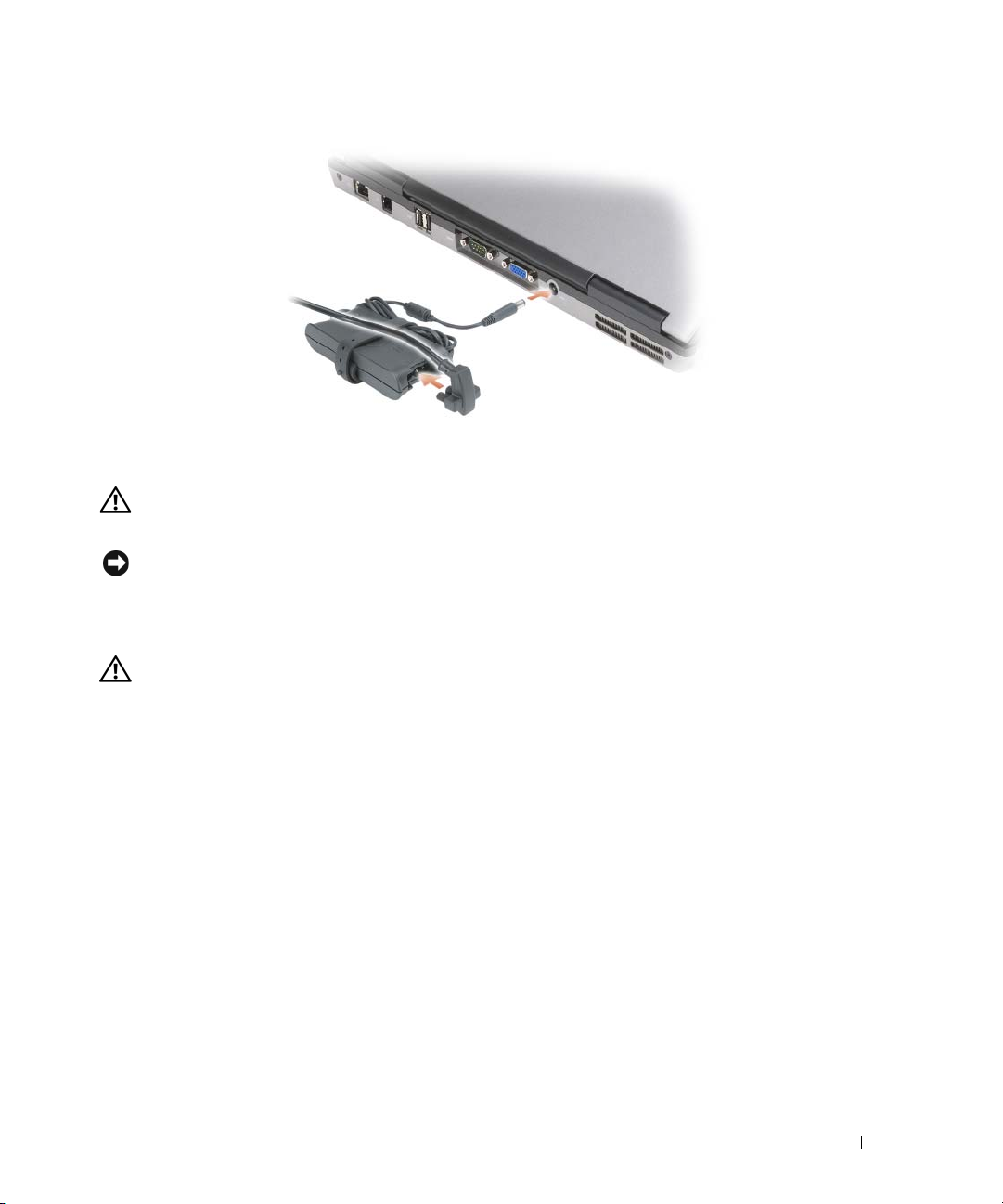
AC アダプタは AC 電力をコンピュータに必要な DC 電力へと変換します。AC アダプタは、コンピュータの電源のオン
またはオフにかかわらず接続できます。
警告 : AC アダプタは世界各国のコンセントに適合しています。ただし、電源コネクタおよび電源タップは国に
よって異なります。互換性のないケーブルを使用したり、ケーブルを不適切に電源タップまたはコンセントに接続
したりすると、火災の原因になったり、装置に損傷を与えたりする恐れがあります。
注意 : ケーブルの損傷を防ぐため、AC アダプタケーブルをコンピュータから外す場合は、コネクタを持ち(ケー
ブル自体を引っ張らないでください)、しっかりと、かつ慎重に引き抜いてください。
める場合、ケーブルの損傷を防ぐため、
— コンピュータは内蔵ファンを使って、通気孔から空気が流れるようになっています。これによって、コン
通気孔
ピュータがオーバーヒートすることを防ぎます。
警告 : 通気孔を塞いだり、物を押し込んだり、埃や異物が入ったりすることがないようにしてください。コン
ピュータの稼動中は、ブリーフケースの中など空気の流れの悪い環境にコンピュータを置かないでください。空気
の流れを妨げると、火災の原因になったりコンピュータに損傷を与える恐れがあります。
AC アダプタのコネクタの角度に従ってください。
AC アダプタケーブルをまと
お使いのコンピュータについて 23

底面図
8
7
1
バッテリ充電ゲージ / 機能
ゲージ
4
ロッキングネジ(付属してい
る場合)
7
通気孔
1
6
2
バッテリ
5
メモリモジュールカバー
8
ハードディスクドライブ
2
3
4
5
3
バッテリベイリリースラッチ
2)
(
6
ドッキングデバイスコネクタ
バッテリ充電ゲージ / 機能ゲージ — バッテリ充電量の情報を示します(32 ページの「バッテリの充電チェック」を
参照)。
バッテリ
「バッテリの使い方」を参照)。
バッテリベイリリースラッチ(
参照)。
ロッキングネジ(付属している場合)
— バッテリを取り付けると、コンセントに接続しなくてもコンピュータを使うことができます(31 ページの
2)— バッテリを取り出します(手順については、35 ページの「バッテリの交換」を
— 付属している場合、光学ドライブ等のデバイスを適切な位置に固定します。
24 お使いのコンピュータについて
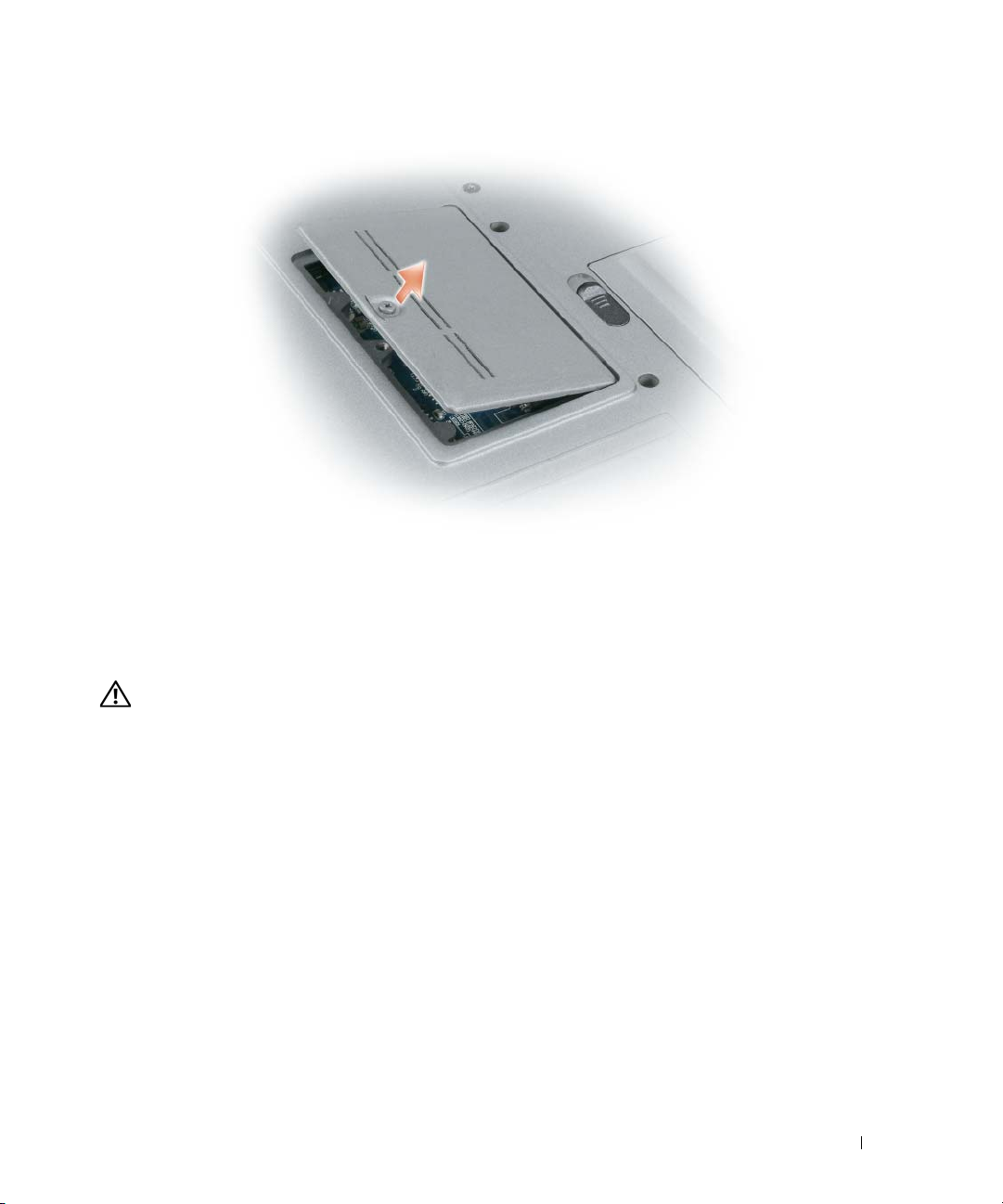
メモリモジュールカバー — 2 つ目のメモリモジュールコネクタ(DIMM B)が実装されている部分のカバーです
138 ページの「メモリ」を参照)。
(
ドッキングデバイスコネクタ
キングデバイスに付属のデルマニュアルを参照してください。
— コンピュータは内蔵ファンを使って、通気孔から空気が流れるようになっています。これによって、コン
通気孔
ピュータがオーバーヒートすることを防ぎます。
警告 : 通気孔を塞いだり、物を押し込んだり、埃や異物が入ったりすることがないようにしてください。コン
ピュータの稼動中は、ブリーフケースの中など空気の流れの悪い環境にコンピュータを置かないでください。空気
の流れを妨げると、火災の原因になったりコンピュータに損傷を与える恐れがあります。
ハードディスクドライブ
— お使いのコンピュータにドッキングデバイスを取り付けます。詳細については、ドッ
— ソフトウェアおよびデータを保存します。
お使いのコンピュータについて 25
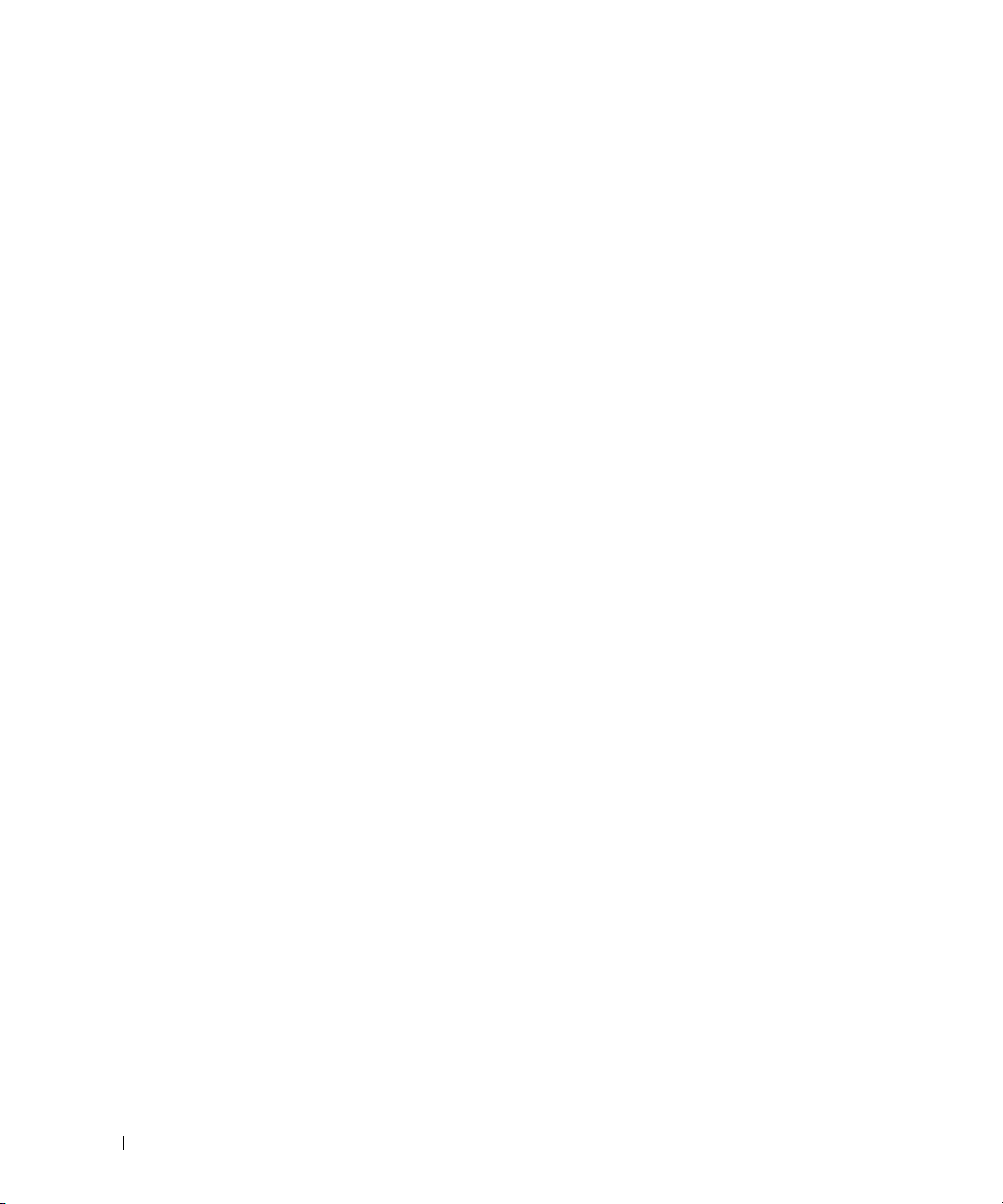
26 お使いのコンピュータについて

新しいコンピュータへの情報の転送
Microsoft® Windows® XP
ピュータに転送する、ファイルと設定の転送ウィザードがあります。下記のデータが転送できます。
•E-
メールメッセージ
•
ツールバーの設定
•
ウィンドウのサイズ
•
インターネットのブックマーク
ネットワーク、シリアル接続、または
しいコンピュータに転送できます。または、新しいコンピュータに転送するために、書き込み可能な
などのリムーバブルメディアにデータを保存することができます。
メモ : 情報を元のコンピュータから新しいコンピュータに転送するには、シリアルケーブルを 2 台のコン
ピュータの入力
トロールパネルからネットワーク接続ユーティリティにアクセスして、詳細設定接続の設定、およびホスト
コンピュータやゲストコンピュータの指定など、追加の設定手順を実行する必要があります。
2 台のコンピュータで直接ケーブル接続を設置する手順に関しては、マイクロソフトのウェブサイトにて
Windows XP で直接ケーブル接続を構成する方法」という文書を参照してください。この情報は、特定の国
「
では使用できない場合もあります。
新しいコンピュータに情報を転送するには、ファイルと設定の転送ウィザードを実行する必要がありま
す。このプロセスを実行するには、オプションの『オペレーティングシステム』
はファイルと設定の転送ウィザードでウィザードディスクを作成することができます。
/ 出力(I/O)ポートに直接接続します。データをシリアル接続を介して転送するには、コン
オペレーティングシステムには、データを元のコンピュータから新しいコン
Windows Vista® 用 Easy Transfer
ケーブルを介してデータを新
CD
CD
を使用するか、また
オペレーティングシステム CD を使用してファイルと設定の転送ウィザードを実行する場合
メモ : この手順では、『オペレーティングシステム』CD が必要です。この CD はオプションのため、出荷時
にすべてのコンピュータに付属しているわけではありません。
新しいコンピュータに情報を転送するには次の手順を実行します。
1
ファイルと設定の転送ウィザード を起動します。
2
ファイルと設定の転送ウィザードの開始 画面が表示されたら、
3
これはどちらのコンピュータですか
リックします。
4
Windows XP CD
リックして、
5
今、元のコンピュータに戻ります
ピュータに戻ります。このときに、
がありますか
次へ をクリックします。
?
画面で 転送先の新しいコンピュータ をクリックし、
?
画面で
画面が表示されたら、元のコンピュータまたは転送元のコン
次へ をクリックしないでください。
Windows XP CD
次へ をクリックします。
次へ をク
からウィザードを使います をク
新しいコンピュータへの情報の転送 27
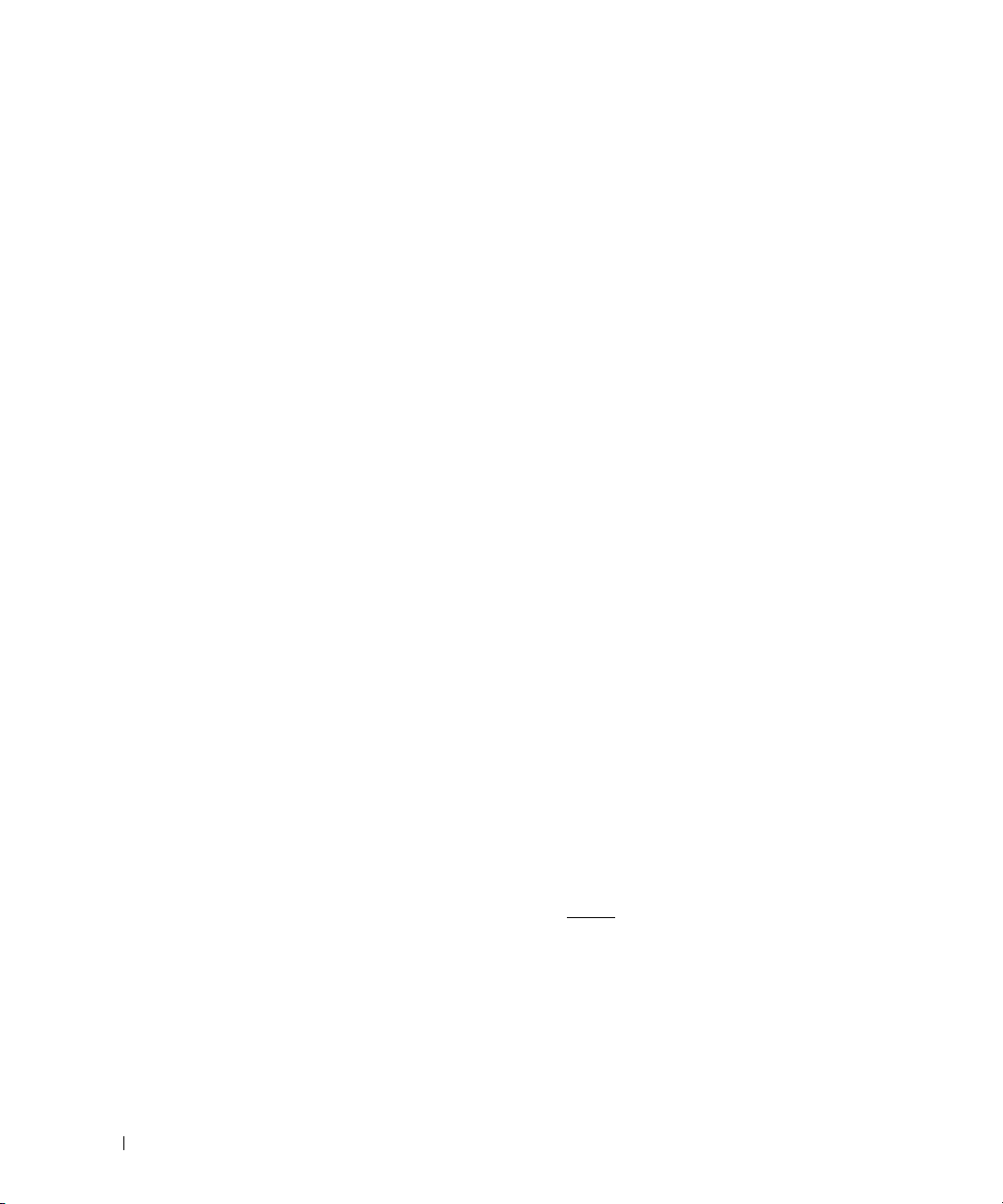
元のコンピュータからデータをコピーするには次の手順を実行します。
1
元のコンピュータで、
2
Microsoft Windows XP
3
実行する操作の選択 で ファイルと設定を転送する をクリックします。
4
ファイルと設定の転送ウィザードの開始 画面で、
5
これはどちらのコンピュータですか
6
転送方法を選択してください 画面で、選択する転送方法をクリックします。
7
何を転送しますか
情報がコピーされた後、
8
完了 をクリックします。
新しいコンピュータにデータを転送するには次の手順を実行します。
1
新しいコンピュータの 今、古いコンピュータに行ってください 画面で、
2
ファイルと設定はどこにありますか
ます。
ウィザードは収集されたファイルと設定を読み取り、それらを新しいコンピュータにコピーします。
設定とファイルがすべてコピーされると、
3
完了 をクリックして、新しいコンピュータを再起動します。
Windows XP
へようこそ 画面で、
?
画面で、希望の転送方法の項目を選択し、
ファイルと設定の収集フェーズを処理しています
の『オペレーティングシステム』
追加のタスクを実行する をクリックします。
次へ をクリックします。
?
画面で 元のコンピュータ をクリックし、
?
画面で、設定とファイルの転送方法を選択し、
完了 画面が表示されます。
CD
を挿入します。
次へ をクリックします。
次へ をクリックします。
...
画面が表示されます。
次へ をクリックします。
次へ をクリックし
オペレーティングシステム CD を使用せずに、ファイルと設定の転送ウィザードを実行する場合
『オペレーティングシステム』
アップイメージファイルをリムーバブルメディアに作成できるウィザードディスクを作成する必要があります。
ウィザードディスクを作成するには、
を実行します。
1
スタート
2
ファイルと設定の転送ウィザードの開始 画面が表示されたら、
3
これはどちらのコンピュータですか
4
Windows XP CD
リックします。
5
書き込み可能
6
ディスク作成が完了したら、
い)というメッセージが表示されますが、
7
元のコンピュータに移動します。
元のコンピュータからデータをコピーするには次の手順を実行します。
1
元のコンピュータで、ウィザードディスクを挿入します。
2
スタート
3
ファイル名を指定して実行 ウィンドウの 名前 フィールドで、
ア)へのパスを参照して入力し
4
ファイルと設定の転送ウィザードの開始 画面で、
→
ファイルと設定の転送ウィザード をクリックします。
CD
→
ファイル名を指定して実行 をクリックします。
CD
を使用せずに、ファイルと設定の転送ウィザードを実行するには、バック
Windows XP
?
画面で、
がありますか
などのリムーバブルメディアを挿入して、
?
画面で、
Now go to your old computer
OK
をクリックします。
を搭載した新しいコンピュータを使用して、以下の手順
転送先の新しいコンピュータ
ウィザードディスクを次のドライブに作成
次へ はクリックしないでください。
次へ をクリックします。
次へ をクリックします。
→
次へ をクリックします。
→
OK
をクリックします。
(元のコンピュータに移動してくださ
fastwiz
(該当するリムーバブルメディ
次へ をク
28 新しいコンピュータへの情報の転送
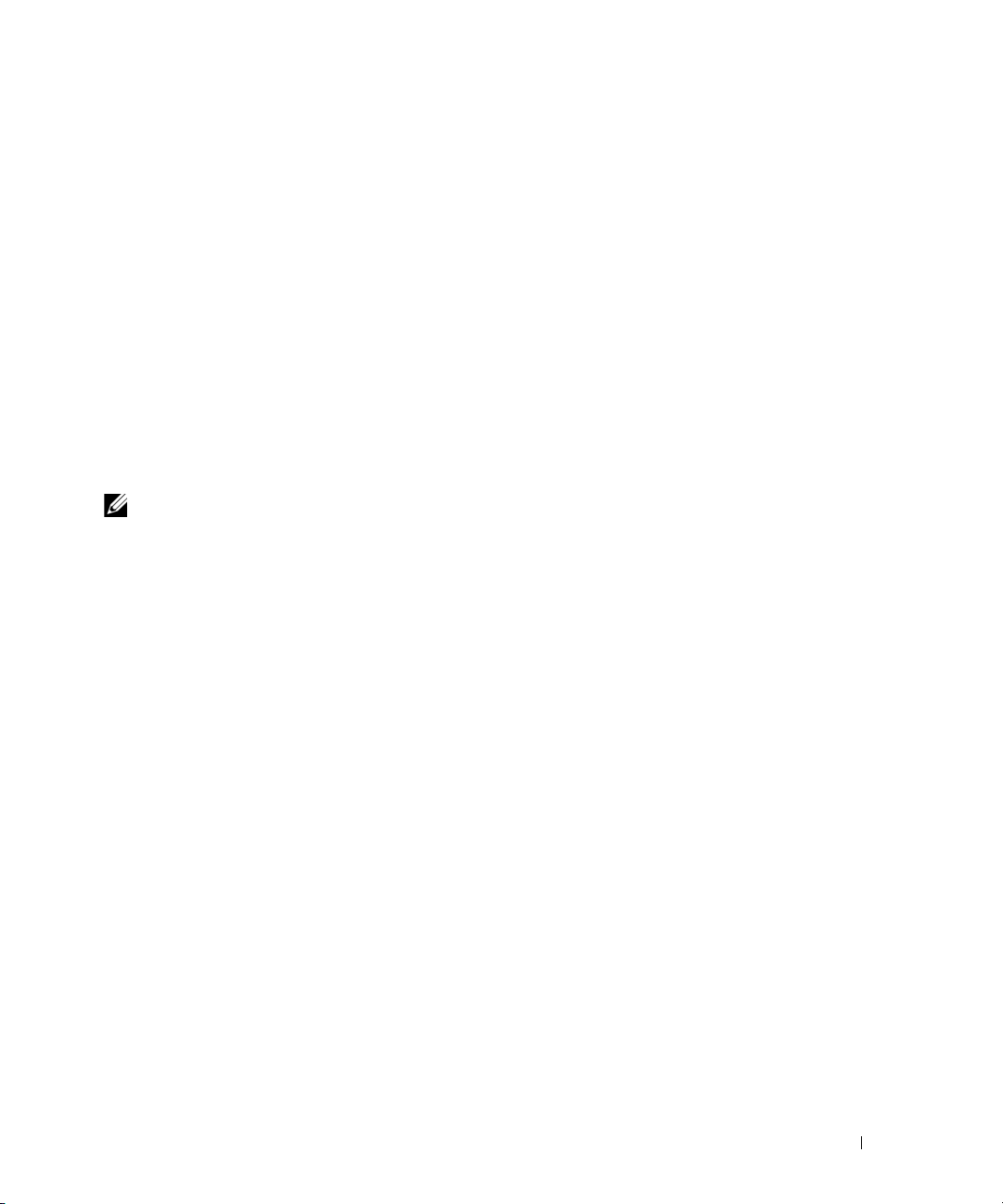
5
これはどちらのコンピュータですか
6
転送方法を選択してください 画面で、選択する転送方法をクリックします。
7
何を転送しますか
情報がコピーされた後、
8
完了 をクリックします。
新しいコンピュータにデータを転送するには次の手順を実行します。
1
新しいコンピュータの 今、古いコンピュータに行ってください 画面で、
2
ファイルと設定はどこにありますか
ます。画面の指示に従います。
ウィザードは収集されたファイルと設定を読み取り、それらを新しいコンピュータにコピーします。
設定とファイルがすべてコピーされると、
3
完了 をクリックして、新しいコンピュータを再起動します。
?
画面で、希望の転送方法の項目を選択し、
ファイルと設定の収集フェーズを処理しています
?
画面で 転送元の古いコンピュータ
次へ をクリックします。
?
画面で、設定とファイルの転送方法を選択し、
完了 画面が表示されます。
→
次へ をクリックします。
...
画面が表示されます。
次へ をクリックします。
次へ をクリックし
Windows Vista® 用 Easy Transfer ケーブル
メモ : デルでは、Windows Vista 用 Easy Transfer ケーブルの提供はしておりません。
1
『
Easy Transfer Cable for Windows Vista Application Software CD
タに挿入します。
2
転送ケーブルを接続するように指示されるまで、画面上の指示に従います。
3
Easy Transfer
デバイスオプションを選択するように指示されます。
4
Easy Transfer
ます。
接続が確立したことが画面に表示されます。
5
データ転送元のコンピュータで、画面の指示に従って転送する設定およびファイルを選択します。
6
ファイルを転送する準備が整ったことを示す画面が表示されます。
7
転送先のコンピュータで転送状況を表示し、転送の完了を示す画面を待ちます。
8
Close
(閉じる)を選択します。
コンピュータを再起動するように指示されます。
9
Yes
(はい)を選択します。
コンピュータが再起動し、転送が完了します。
ケーブルを転送元のコンピュータに接続します。
ケーブルのもう一端を転送先のコンピュータに接続するように指示されるまで続行し
』をデータ転送元のコンピュー
新しいコンピュータへの情報の転送 29
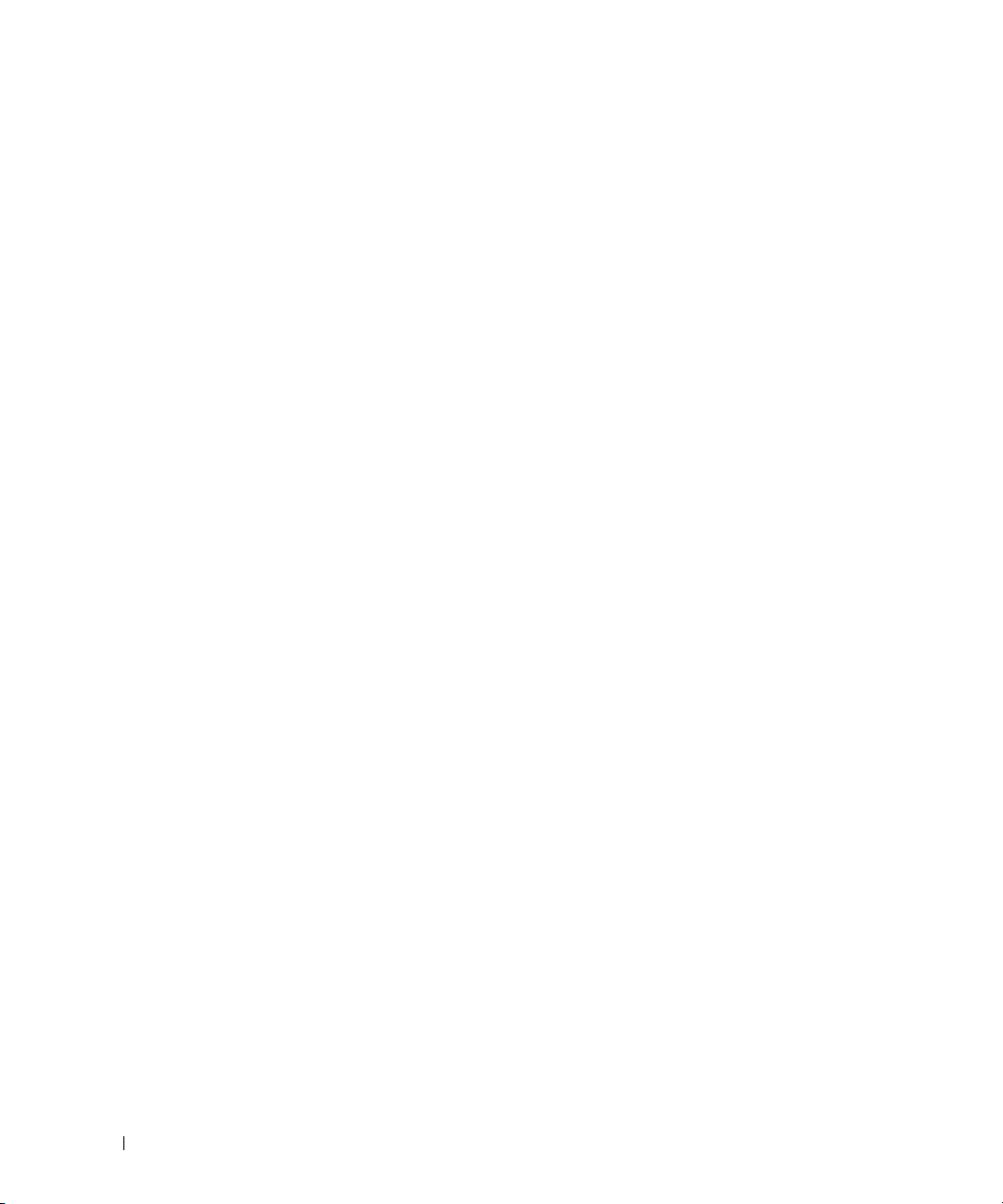
30 新しいコンピュータへの情報の転送
